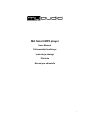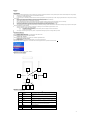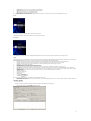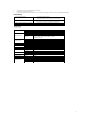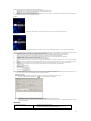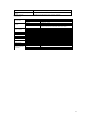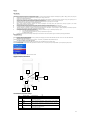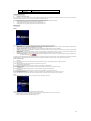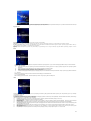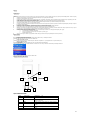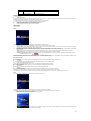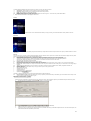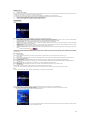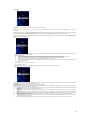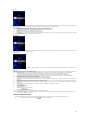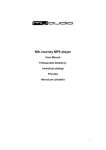Download S1 USER MANUAL
Transcript
MA Smart MP5 player User Manual Felhasználói kézikönyv Instrukcja obsługi Příručka Návod pre užívateľa 1 English ........................................................................................................................................................................................................................................ 3 Precautions ................................................................................................................................................................................................................................. 3 Functions Overview ..................................................................................................................................................................................................................... 3 Appearance of the player ............................................................................................................................................................................................................ 3 Definition of buttons .................................................................................................................................................................................................................... 3 Basic Operation........................................................................................................................................................................................................................... 4 Main Menu .................................................................................................................................................................................................................................. 4 MUSIC .................................................................................................................................................................................................................................. 4 Radio: ................................................................................................................................................................................................................................... 4 Recorder: .............................................................................................................................................................................................................................. 5 Video:.................................................................................................................................................................................................................................... 5 E-book .................................................................................................................................................................................................................................. 5 Picture................................................................................................................................................................................................................................... 5 Browse .................................................................................................................................................................................................................................. 6 Other Feature ....................................................................................................................................................................................................................... 6 Setting:.................................................................................................................................................................................................................................. 6 Firmware Upgrade ...................................................................................................................................................................................................................... 6 Troubleshooting........................................................................................................................................................................................................................... 7 Specifications .............................................................................................................................................................................................................................. 7 Magyar ........................................................................................................................................................................................................................................ 8 Figyelmeztetések ........................................................................................................................................................................................................................ 8 Funkciók áttekintése ................................................................................................................................................................................................................... 8 Lejátszó külsň megjelenése ........................................................................................................................................................................................................ 8 Kezelňgombok ismertetése ......................................................................................................................................................................................................... 8 Alapmũveletek............................................................................................................................................................................................................................. 9 Fňmenü ....................................................................................................................................................................................................................................... 9 ZENE .................................................................................................................................................................................................................................... 9 Rádió: ................................................................................................................................................................................................................................... 9 Hangfelvevň: ....................................................................................................................................................................................................................... 10 Videó:.................................................................................................................................................................................................................................. 10 eBook.................................................................................................................................................................................................................................. 10 Képek.................................................................................................................................................................................................................................. 10 Böngészň ............................................................................................................................................................................................................................ 11 Egyéb funkciók ................................................................................................................................................................................................................... 11 Beállítás: ............................................................................................................................................................................................................................. 11 Hibaelhárítás ............................................................................................................................................................................................................................. 11 Mũszaki adatok ......................................................................................................................................................................................................................... 12 Polish ........................................................................................................................................................................................................................................ 13 Ostrzeŭenia ............................................................................................................................................................................................................................... 13 Przegląd funkcji ......................................................................................................................................................................................................................... 13 Wygląd zewnętrzny odtwarzacza .............................................................................................................................................................................................. 13 Przedstawienie przycisków obsługi ........................................................................................................................................................................................... 13 Podstawowe operacje ............................................................................................................................................................................................................... 14 Menu główne............................................................................................................................................................................................................................. 14 MUZYKA ............................................................................................................................................................................................................................. 14 Radio: ................................................................................................................................................................................................................................. 14 Nagrywasz głosu:................................................................................................................................................................................................................ 15 Wideo:................................................................................................................................................................................................................................. 15 eBook.................................................................................................................................................................................................................................. 15 Obrazy ................................................................................................................................................................................................................................ 16 Wyszukiwarka ..................................................................................................................................................................................................................... 16 Inne funkcje ........................................................................................................................................................................................................................ 16 Ustawienia: ......................................................................................................................................................................................................................... 16 Aktualizacja programu systemowego ........................................................................................................................................................................................ 16 Usuwanie błędów ...................................................................................................................................................................................................................... 17 Dane techniczne ....................................................................................................................................................................................................................... 17 Czech ........................................................................................................................................................................................................................................ 18 Upozornění................................................................................................................................................................................................................................ 18 Popis funkcí............................................................................................................................................................................................................................... 18 Vnějńí provedení přehrávaĉe .................................................................................................................................................................................................... 18 Popis ovládacích tlaĉítek........................................................................................................................................................................................................... 18 Základní úkony .......................................................................................................................................................................................................................... 19 Hlavní menu .............................................................................................................................................................................................................................. 19 HUDBA ............................................................................................................................................................................................................................... 19 Rádio: ................................................................................................................................................................................................................................. 19 Zvukový záznam: ................................................................................................................................................................................................................ 20 Video:.................................................................................................................................................................................................................................. 20 eBook.................................................................................................................................................................................................................................. 20 Obrázky .............................................................................................................................................................................................................................. 20 Prohlíņeĉ ............................................................................................................................................................................................................................. 21 Dalńí funkce ........................................................................................................................................................................................................................ 21 Nastavení: ........................................................................................................................................................................................................................... 21 Aktualizace softwarového systému ........................................................................................................................................................................................... 21 Odstranění závad ...................................................................................................................................................................................................................... 22 Technické údaje ........................................................................................................................................................................................................................ 22 Slovak ....................................................................................................................................................................................................................................... 23 Upozornenia .............................................................................................................................................................................................................................. 23 Prehľad funkcií .......................................................................................................................................................................................................................... 23 Vzhľad zariadenia ..................................................................................................................................................................................................................... 23 Oboznámenie sa s ovládacími tlaĉidlami .................................................................................................................................................................................. 23 Základné úkony ......................................................................................................................................................................................................................... 24 Hlavná ponuka .......................................................................................................................................................................................................................... 24 HUDBA ............................................................................................................................................................................................................................... 24 Rádio: ................................................................................................................................................................................................................................. 24 Nahrávaĉ zvuku: ................................................................................................................................................................................................................. 25 Videá:.................................................................................................................................................................................................................................. 25 eBook.................................................................................................................................................................................................................................. 25 Obrázky .............................................................................................................................................................................................................................. 26 Prehľadávanie..................................................................................................................................................................................................................... 26 Ostatné funkcie ................................................................................................................................................................................................................... 26 Nastavenie: ......................................................................................................................................................................................................................... 26 Aktualizácia systémového softvéru ........................................................................................................................................................................................... 26 Rieńenie problémov .................................................................................................................................................................................................................. 27 Technické údaje ........................................................................................................................................................................................................................ 27 2 English Precautions The safety measures and information about the correct operation of this product are provided in this manual to avoid any accident, please read the manual carefully before using the player. The player is an exactitude electronic product, so don’t dismantle it at discretion. Do not knock at or beat the player violently. Do not use the player in the following conditions and environments: high temperature, low temperature, dusty condition, strong magnetic field and do not keep it in the sun directly for a long time. Clean the housing gently with the moisturized cotton cloth. Do not clean the players with other chemical liquor. Keep it away from liquid or liquid containers to avoid the player being subject to the liquid. Please adjust the volume properly to avoid damaging your hearing. Only the designated battery, adapter and accessories could be used. Otherwise it would be dangerous and it cannot applied to the terms of warranty. Do not disconnect the player from PC directly when it’s in formatting, uploading or downloading. Otherwise error would occur. Please dispose the disused device and parts according to the local stipulations on the environmental protection. If there is any problem during the operation, please contact the local agent or our customer service center directly for help. The supplier shall not be responsible for any file and memory loss caused by the wrong operation, maintenance or other causat ion caused by improper operation. Please operate the product conforming to the User’s Manual. The player is charged once it’s connected to the USB port on a working PC, no mater whether the player is turned on or not. The player need to be charged in the following conditions: A. The battery icon displays no battery; B. The system is powered off automatically and it would be powered off quickly even if it has been restarted. C. The keys are not workable. The company reserves the right to improve the product. The specifications and design may tend to be changed without pre-notice. Functions Overview Supports multiply video format, This player supports various video formats, you can download the video files as below: RMVB,RM,MPG,WMA,3GP,AVI,DAT,FLV,MP4,MPE,MPEG,MOV. Supports 720P HD output This player supports 720P HD output. The 2.4 inches screen created the high definition times . FM Ratio & FM Transmitter (optional) This player support FM function and FM Transmitter(optional), you can enjoy the song anywhere. E-book function Supports E-book function and display text in TXT and LRC format, it is also support bookmark. The picture was shown as below: Card Extension It supports SD/TF card extension, supports 16GB max. Appearance of the player 3 2 1 5 4 6 8 7 7 Definition of buttons Serial Number 1 Keypad Definition Keypad Instruction ON/OFF 2 PLAY/Pause 3 Menu 4 NEXT 5 PRE 6 7 8 VOL Earphone jack USB jack Power switch key. Turn on the player by push the button to ON position, while the player will be power off once the key is pushed to the OFF position. Play key. Press the key for a long time, the player is ON/OFF; while press for a short time, the player starts to play or pause. Menu key, which is pressed for a short time to confirm, and is pressed for a long time to return to the main menu The NEXT key is pressed for a short time to enter the next item, next song, or increase the sound volume, and the NEXT key is pressed for a long time to perform the fast forward operation. The PRE key is pressed for a short time to enter the previous item, previous song, or reduce the sound volume, and the PRE key is pressed for a long time to perform the fast backward operation. Volume selecting key 3.5mm earphone jack 5pin USB jack 3 9 Card slot TF card slot Basic Operation Connect and files transmission: Connect the player to PC via the USB cable, and to charge the player or get the data transmission. When the player is connected to the PC , it can be used as a USB drive. The music files can be dragged and dropped into folders of the player without any other media. a. Push the ON/OFF to ON position and then long press PLAY to turn on the player b. In the state of main menu interface, press PRE or NEXT key to choose the submenu. c. Short press VOL back to previous menu d. Long press the MENU to get back to the main menu interface. e. Long time press PLAY key to turn on/off the player. Main Menu MUSIC Short time press the MENU key to the enter into the MUSIC menu, and the submenu as below: Current Play: short press the menu key , you can continue enjoying the music that you stopped last time. All music: short press the MENU key to enter into the submenu. Use the PRE/NEXT key to choose, You can find all of the music files, and press it again to enjoy music. Artist/Album/ Genre: you can sort the songs by Artist, Album, Genre. This is more convenient for your search. My Favorite: short press the MENU key to enter into the submenu, you can add the songs what you like in it. And press the MENU key to enjoy directly. Record: short press the MENU key to enter into the submenu , you can find the files what you record here. And press it again to enjoy. Dir List: If you have large list of Songs, you can review and enjoy all your songs sorted by Directory listing Media Library Update: Press MENU key to update current downloaded file automatically, then you can browse the newest file.( shown as below)) Media Lib Update… Under the paying state, when press the MENU key to enter into the it will spot out the Repeat Mode, Play Mode, EQ Sel, User EQ Set. Press the NEXT/ PRE key to choose the menu what you want to set for the song. And press the VOL key to exit. Music Playing mode Play/Pause Short press the PLAY key to shift between pause and play, while long press the PLAY to turn the player off. Select songs Short press PRE to play the previous song while short press NEXT to play the next song Fast rewind/Fast forward Long press PRE or NEXT to fast rewind or fast forward of the current song Volume adjustment In music playing interface short press VOL, and then selecting NEXT or PRE to turn up/turn down volume A-B repeat In music playing mode, long press VOL to conduct / cancel A-B repeat functions ID3 display In music playing mode, short press VOL and then short press MENU, it displays the information of ID3 Display lyrics The player can display lyrics to a song provided they have been preserved onto the player at the time of download. Note: The file name of the lyrics should be exactly the same as the song The lyric file should be in the same folder as the song Radio: Short press the NEXT key to enter into the radio mode from the main menu mode. (shown as below) Short press PRE or NEXT to select the entries among LISTEN RADIO Exit: short press MENU to exit to the previous menu; while long press MENU to exit to the main menu. Listen to the Radio( To realize this function earphone must be required to plug into the player): Short press MENU, it will show the interface as below : And press MENU again, Search by hand, Auto Search, Present Mode, Save Channel, Delete Channel will be presented. short time press the PLAY key to back to the previous item. 4 Recorder: Start Recording Rec o rd : s hort press MENU ke y to s tart to rec ord Paus e: s ho rt press PL AY butt o n to pa use . Press PL AY but to n a ga i n, t he unit co nti nue to pla y. Un d e r the reco rd in g s ta te : press t he lo ng t i me press MENU key to s pot o ut t he “save reco rd fi le” press t he NEXT or PRE key to c hoose a nd pres t he MENU key t o co nfi rm. Ex it: s hort t i me press t he VOL key ret urn to t he pre -me nu a nd lo ng t i me pre ss t he MENU key ret urn t o t he MAI N MENU. Video: All the video files are listed in the video playlist. Press the PRE or NEXT key to select the video file and the short time press MENU key to play it. Under the Video playing state: a. Short press the PLAY to pause or play the video while long press the PLAY turn off the player. b. Short press the PRE or NEXT to play the previous or the next one. c. Long press the PRE or NEXT to fast backward or fast forward. d. Short press the PRE or NEXT key to adjust the volume. e. Short press MENE key to spout out the Time player, Screen Zoom, Back Player. Press the PRE and NEXET key to choose. Video time Turn on the video times, and there is a time showing the time of the video on the middle of the display. Continued playing Press PLAY/PAUSE key for a short time, the player will play the video starting with where it stopped last time. E-book Short press MENU it gets you into submenu of the list Pictures, press the PRE or NEXT key to choose the text that you want to read, and press the MENU key to open the file. Under the scanning state Press the PRE or NEXT to jump page. Press the MENU key to spot out the submenu: Page Jump, Save Mark, Load Mark, Del Mark, Set Font, Set Color, Brower Mode, Flip Time. 1. Page jump: press the PLAY key to set up the page, and use the PRE or NEXT key to set the page number. 2. Save Mark: press the PLAY key to save the book mark. 3. Load Mark: press the PLAY key to enter into this submenu, you can find the bookmark that you saved before, and press the MENU key to ope n files. 4. Del Mark: press the PLAY key to enter into the submenu, and press the PLAY key again to delete the bookmark that you saved before. 5. Set Font: press the PLAY key to enter into the submenu, you can choose Font Small, Font Mid or Font Big. And press it again to confirm. 6. Set Color: press the PLAY key to enter into the submenu, and you can set up the color of font, and there are White, Green, Red for your choice. 7. Brower Mode: press the PLAY key to enter into the submenu and press the PRE or NEXT key to choose Auto Mode or Manual Mode. 8. Flip time: press the PLAY key to enter into the submenu, you can choose the Flip Time there are 10S, 15S, 20S, 25S for your choice. Picture Short press NEXT and select Photo in main menu, then short press MENU it gets you into submenu of photo, you can choose what you need. The NEXT key is pressed for a short time to enter the next item. Under the scanning state: Short press the MENU key to spot out the submenu, you can set up the pictures. 5 1. 2. 3. 4. 5. 6. Rotate Right: press the PLAY key, you can view pictures by vertical direction Rotate Left: press the PLAY, you can view the pictures by horizontal direction. Zoom in: press the PLAY key, you can extend the picture size. Zoom out: press the PLAY key, you can shrink the photo size. Browse: press the PLAY key to enter into the submenu, and there are Turn Off, 5 Sec, 10Sec, 20Sec, for your choice and press MENU key to confirm. Long press the MENU key to return to main menu. Browse Short press the NEXT key to enter into the radio mode from the main menu mode . All hard disks are presented, you can press PRE or NEXT to look for your all files in required. Other Feature Press the MENU key to enter into the submenu, and this player build in stopwatch function. Press the PLAY key to start the stopwatch and press it again to pause. Setting: Select System item, and short press MENU key to enter into main of system interface, and it will appear Display Setting, System Setting, Time Setting, Language, System Infor mation, Auto Shut Time. 1. Display Setting: press the PLAY key to enter into the submenu such as Light Time, Brightness, Light Mode, Display Status. Light Time : short time press the PLAY key to enter in to the submenu, you can choose 5 Second, 10 Second, 15Second, 20 Second, 30Second, Always On Brightness: short press the PLAY key to enter into the submenu, you can set up the brightness of screen. There are five levels for your choice. Light Mode: short press the PLAY key to enter into the submenu, you can choose All Dark, Penumbra, and press it again to confirm. Display Status: you can choose Hide or Display. 2. System Setting: short time press the PLAY key to enter into the submenu. Restorable: press the PLAY key again and choose YES or NO to set up. Key Lock Time: short time press the PLAY key to enter into the submenu, you can choose 10s, 30s, 5Minutes, 10Minutes, or No L ocking to set up. 3. Time Setting: press the PLAY key to enter into the Time Setting menu , use the PRE or NEXT key to set up the time number. The Date Setting is the same as Time Setting. 4. Language: short time press the menu key and enter into the submenu. There are lots of language for your choice. Such as Chinese, English, Deutsch, Italiano, Portugues, Hollands, and so on. 5. System Information: short time pres the PLAY key to enter into the submenu, you can know some information of the manufacture. Manufacture: Rock Chip Product Name: RK261* SDK Major Version ID: 1.3.5 Hardware ID: R Local Memory Size:0.166G (used ) 3.572G( total ) Card Memory Size: 0.000G(used ) 0.000G(total) Note: when you insert the SD or TF card , the Card Memory Size will shows the capacity of card. 6. Auto Shut Time: short press the PLAY key to enter into the submenu , you can choose the different time to set up , such as 3 Minutes, 5 Minut es, 10 Minutes, 15Minutes, 20 Minutes, No Automatic Shutdown. Firmware Upgrade If there is a new version of the firmware available at our website, the firmware can be updated via the following steps: 1. Open the develop tool and click the to insert the new firmware. 6 2. 3. 4. Connect the PC and player. And then it will display FIND THE DEVICE Click the SWITCH, and the firm upgrade is start. When “Firmware upgrade done” has shown at interface, it means the completion of upgrading. The interface was shown THE UPGRADING WAS FINISHED Troubleshooting The player couldn’t be turned on 5. 6. 7. 8. The earphone is not working 1. Check the volume is not in “0” state and the check the connection of earphone; 2. Check whether the earphone is clean; 3. Check whether the file is integral, the damaged file would cause noises. 1. Check whether the procedure is damaged, please reinstall the drive; 2. Check whether the connection of USB cable is in good condition. Check whether the procedure has been damaged and reinstall it, if necessary. Unable to upload/ download file or no disk could be found on PC The player is often frozen Check whether the battery is used up; Check whether the player has been turned on; Firmware is damaged, please update the procedure of player; Check whether the power key is opened. If not, move it to ON position. Specifications FILES SYSTEM CAPACITY CARD EXTENSION SYSTEM SCREEN ID3 DISPLAY SUPPORT FLASH :1G-2G-4G-8G-16G SUPPORT microcSD:1G-16G PMOLED,SUPPORT FOLDER, FLODER PLAYING,FOLDER SCANNING 2.4 INCHES,TFT,320X240 SUPPORT ID3 V1.0、ID3 V2.0 LANGUAGE CHINESE,ENGLISH、GERMAN、ITALIAN、PORTUGAL DUTCH、FRENCH、SPAIN、CZECH、RUSSIA、TUKRISH JAPANESE、KOREAN…… AUDIO FORMAT REACTION RATE S/N RATE OUTPUT RATE MP3,WMA,WAV,APE,OGG,FLA,AAC,AC3,3GP 20Hz ~ 20,000Hz ≥90dB 15mW(L) + 15mW(R) BUILD IN EQ MODE FORMAT FM REGION NORMAL、ROCK、POP、CLASSIC、BASS、JAZZ、MS PLAR,USER DEFINITION WAV AREA:CHINA、EUROPE、JAPAN、USA、CAMPUS FM LAUNCH VIDEO FORMAT FORMAT LAUNCHED RATE :87-108 DISTANCE:100M-250M MPEG, MPG, VOB,AVI, MP4, MOV,RM,RMVB,FLV,3GP, MOV, MP4,ASF,WMV,DAT JPG, JPEG,BMP,GIF TIME FUNCTION RTC CLOCK、STOP WATCH、AUTO-SHUT UP TXT READER USB Card EARPHONE 5 KEYS POWER BUILD IN VOLUME WEIGHT/`G WORKING TEMPERATURE TXT MINI 5 PIN USB2.0 High Speed Micro SD φ 3.5mm PORT UP 、DOWN、VOL、M、PLAY OPERATE SYSTEM WINDOWS 98/ME/2000/XP/VISTA\WIN7…… DISPLAY SYSTEM AUDIO PALYING EQ MODE RECORD FM RATIO VIDEO PLAYING PICTURE SCANNING OTHER FUNCTION PORT KEY NUMBER POWER ON/OFF BATTERY SPECIFICATION ON/OFF POLYMER BATTERY 8.8MM/47.9MM/97.1MM 43.5G BELOW ZERO 5℃-40℃ 7 Magyar Figyelmeztetések Az útmutatóban foglalt biztonsági figyelmeztetések és tudnivalók célja baleset bekövetkeztének megelňzése, ennek érdekében fontos, hogy még a készülék használatba vétele elňtt gondosan tanulmányozzuk át az útmutatót. A lejátszó precíziós finomelektronikai termék, ezért magunk soha ne szereljük szét. Ne ütögessük, ne üssük erňbňl a lejátszót. A következň környezeti viszonyok mellett ne használjuk a lejátszót: magas hňmérséklet, alacsony hňmérséklet, poros, koszos kö rnyezetben, erňs mágneses térben, illetňleg ne hagyjuk tartósan közvetlen napfénynek kitéve. Enyhén nedves pamutruhával, finoman tisztítsuk át a tokot. Egyéb vegyszeres folyadékkal soha ne tisztítsuk a lejátszót. Tartsuk folyadéktól, folyadékot tartalmazó tárgytól távol a lejátszót, nehogy folyadék kerüljön rá. A hangerň beállításakor ügyeljünk, hogy ne szenvedjünk halláskárosodást. Kizárólag a gyártó által megadott akkumulátort, tápegységet, egyéb kiegészítňt alkalmazzunk. Ennek elmulasztása veszélyforrás t jelent, illetve érvényteleníti a garanciát. Formattálás, feltöltés vagy letöltés közben ne bontsuk a kapcsolatot a PC és a lejátszó között. Meghibásodás léphet fel. A helyi környezetvédelmi elňírásoknak megfelelňen selejtezzük le az elhasznált készüléket és annak alkatrészeit. Amennyiben használat közben bármilyen hiba lépne felé, forduljunk a helyi értékesítňhöz vagy közvetlenül az ügyfélszolgálathoz. A forgalmazó nem vállal semmilyen felelňsséget hibás használatból, karbantartásból vagy egyéb, rendeltetéstňl eltérň használa tból eredň fájl- és memóriavesztésért. A használati útmutatóban foglaltaknak megfelelňen használjuk a terméket. A lejátszót USB-porton keresztül számítógéphez csatlakoztatva az akkumulátor töltňdik, akár be van kapcsolva a lejátszó, akár nem. A lejátszót a következň esetekben kell töltenünk: D. Az akkumulátor ikon üres akkumulátort jelez; E. A rendszer automatikusan kikapcsolt, és újraindítást követňen is hamarosan kikapcsol. F. A kezelňgombok nem mũködnek. A vállalat fenntartja a jogot a termék továbbfejlesztésére. A mũszaki adatok és a formai kialakítás elňzetes értesítés nélkül változhat. Funkciók áttekintése Számos videó fájlformátum támogatása A lejátszó számos formátumú videófájlt lejátszik, az alábbi formátumú fájlokat tölthetjük le: RMVB, RM, MPG, WMA, 3GP, AVI, DAT, FLV, MP4, MPE, MPEG, MOV. 720 pixeles HD kimenet támogatása A lejátszó támogatja a 720 pixeles HD-kimeneti formátumot. A 6,1 cm-es átlójú képernyň nagy felbontású (HD) megjelenítésre képes. FM-tuner & FM-jeladó (opcionális) A lejátszó rendelkezik rádió funkcióval és FM-jeladóval (opcionális), így bárhol hallgathatjuk a zenét. e-Könyv funkció A készülékkel e-Könyvet olvashatunk, a szöveget TXT és LRC formátumban is megjeleníthetjük, valamint könyvjelzň funkció is segíti az olvasást , lásd az alábbi képernyňfelvételen. Memóriakártya használata SD/TF memóriakártya rendszerek támogatása, legfeljebb 16GB méretig. Lejátszó külső megjelenése 3 2 5 4 1 6 8 7 9 Kezelőgombok ismertetése Sorszám 1 Gomb funció BE/KI 2 PLAY/Pause 3 Menu 4 NEXT 5 PRE 6 7 8 VOL Fülhallgató csatlakozó USB-csatlakozó Részletes ismertetés Tápkapcsoló gomb. A gombot ON állásba tolva bekapcsoljuk a készüléket, OFF állásba tolva a gombot a készülék kikapcsol. Lejátszás gomb: hosszan lenyomva a lejátszót ki- és bekapcsoljuk, röviden lenyomva a lejátszást indítjuk el vagy függesztjük fel (pause mód). Röviden lenyomva jóváhagyjuk az aktuális mũveletet, hosszan lenyomva a fňmenübe lépünk.vissza. Röviden lenyomva a következň elemre, dalra váltunk, vagy növeljük a hangerňt, hosszan lenyomva gyors elňtekerés mũveletet hajtunk végre. Röviden lenyomva az elňzň elemre, dalra váltunk, vagy csökkentjük a hangerňt, hosszan lenyomva gyors visszatekerés mũveletet hajtunk végre. Hangerň kiválasztó gomb 3.5mm-es (jack) fülhallgató csatlakozó 5 pines USB-csatlakozó aljzat 9 Memóriakártya foglalat TF-memóriakártya foglalat 8 Alapműveletek Csatlakoztatás és adatátvitel Adatátvitelhez és a lejátszó számítógéprňl történň töltéséhez az USB-kábellel csatlakoztassuk a lejátszót és a PC-t. Csatlakoztatást követňen a lejátszó mint cserélhetň USB-s háttértár használható. A lejátszó memóriája mappaként jelenik meg, melyre csak rá kell húznunk az egérrel a zenei fájlokat. a) A BE/KI gombot toljuk ON állásba, majd a PLAY gombot hosszan lenyomva kapcsoljuk be a lejátszót. b) A fňmenü képernyňn a PRE vagy NEXT gombokkal válasszuk ki a kívánt almenüt. c) A VOL gomb rövid lenyomásával az elňzň menüre ugrunk vissza. d) A MENU gombot hosszan lenyomva a fňmenü képernyňre ugrunk vissza. e) A PLAY gombot hosszan lenyomva be- és kikapcsoljuk a lejátszót. Főmenü ZENE A MENU gomb rövid lenyomásával belépünk a ZENE menübe, ekkor az alábbi almenüt látjuk: Aktuális szám: a MENU gomb rövid lenyomásával az utoljára megszakított számot hallgathatjuk tovább. Összes szám: a MENU gomb rövid lenyomásával belépünk az almenübe: az összes zeneszám megjelenik, a PRE/NEXT gombbal válasszuk ki a kívánt számot, majd a MENU gombot újra lenyomva élvezzük a zenét. Előadó/Album/Műfaj: A keresést megkönnyítendň rendezhetjük a listát az elňadó, az album és a mũfaj szerint is. Kedvencem: a MENU gomb rövid lenyomásával az almenübe lépünk, a kedvencek listába menthetjük a kívánt számokat. A MENU gombot lenyomva a zonnal meg is hallgathatjuk a számot. Felvétel: a MENU gomb rövid lenyomásával az almenübe lépünk, ahol az itt rögzített fájlokat találjuk. A MENU gombot újra lenyomva meghallgathatjuk a felvételeket. Könyvtárlista: Amennyiben számok hosszú listájával rendelkezünk, a könyvárlistában is rendezhetjük a számokat, és meg is hallgathatjuk ezeket. Médiakönyvtár frissítés: A MENU gomb lenyomásával automatikusan frissítjük a listát az éppen letöltött számokkal, így megtaláljuk a legújabb fájlokat (lásd alább). Médiakönyvtár frissítés… Lejátszás közben a MENU gombot lenyomva egy helyi menü jelenik meg az Ismétlési mód, Lejátszási mód, Ekvalizer választó, Egyéni ekvalizer beállítás menüpontokkal. A PRE/NEXT gombokkal válasszuk ki azt a beállítást, melyet az aktuális számnál módosítani kívánunk. A kilépéshez nyomjuk le a VOL gombot. Zenelejátszás mód Play/Pause A PLAY gombot röviden lenyomva a lejátszás és felfüggesztés (pause) módok között váltunk, hosszan lenyomva kikapcsoljuk a lejátszót. Számok kiválasztása Röviden nyomjuk le a PRE gombot az elňzň szám lejátszásához, a NEXT gombot a következň szám lejátszásához. Gyors visszatekerés/gyos elňretekerés A PRE vagy NEXT gombok hosszú lenyomásával az éppen lejátszott dalban tekerünk vissza vagy elňre. Hangerň állítása Zenelejátszás közben röviden nyomjuk le a VOL gombot, majd a NEXT és PRE gombokkal növeljük/csökkentsük a hangerňt. A-B ismétlés Zenelejátszás alatt nyomjuk le hosszan a VOL gombot az A-B ismétlés funkciók aktiválásához, elvetéséhez. ID3-kijelzň Zenelejátszás alatt nyomjuk le röviden a VOL gombot, majd röviden a MENU gombot, ezután megjelennek az ID3 adatok. Dalszöveg megjelenítése A lejátszó képes a dal szövegének megjelenítése, ennek feltétele, hogy a lejátszóra történň letöltéskor a dalszöveg is ment ésre kerüljön. Megjegyzés: A dalszöveget tartalmazó fájl neve pontosan meg kell egyezzen a zenefájl nevével, valamint a két fájl ugyanazon mappába kerüljön mentésre. Rádió: A fňmenü képernyňn röviden nyomjuk le a NEXT gombot a rádió funkció kiválasztásához (lásd alább). A PRE és NEXT gombok rövid lenyomásával választhatunk a RÁDIÓHALLGATÁS alatti bejegyzések közül. Kilépés: a MENU gombot röviden lenyomva az elňzň menübe lépünk, hosszan lenyomva a fňmenübe ugrunk vissza. Rádió hallgatása (ehhez fülhallgatót kell csatlakoztatnunk a lejátszóhoz) Röviden nyomjuk le a MENU gombot, az alábbi képernyň jelenik meg: Nyomjuk le újra a MENU gombot: a Kézi keresés, Automatikus keresés, Beállítási mód, Csatorna mentés, Csatorna törlés menüpont ok jelennek meg. A PLAY gombot röviden lenyomva az elňzň elemre ugrunk vissza. 9 Hangfelvevő: Felvétel indítása Felvétel: a f e lvé te l i ndít ásá ho z rövi de n nyo mjuk le a MENU go mbo t . F e lfüg gesz t: A f e lvé te l fe lf ügges zt ésé he z röv i de n nyo mjuk le a PL AY go mbo t. A PL AY go mbo t újra le nyo mv a fo lyt ató di k a fe lv éte l. F e lv éte l köz ben : ny o mjuk le ho ss za n a MENU go mbo t a „fe lv éte l me ntés e fá jlba n” üze ne t me gje le ní tésé he z, a NEXT va gy PRE go mbo kka l vá lass zunk , ma jd ny o mjuk le újra a MENU go mbo t a v é gle gesí tés he z. Kilé p és: a VOL go mbo t rövi de n le nyo mv a a z e lň zň me nüre lé pünk viss za , a MENU go mbo t hoss za n le nyo mv a a f ň me nübe ugrunk v iss za . Videó: Az összes videó fájl a videó lejátszási listában jelenik meg. A PRE vagy NEXT gombokkal válasszuk ki a videófájlt, majd a MENU gomb rövid lenyomásával el is indíthatjuk a lejátszást. Videólejátszás alatt a) A lejátszás felfüggesztéséhez (pause) és újraindításához nyomjuk le röviden a PLAY gombot, a PLAY gombot hosszan lenyomva kikapcsoljuk a lejátszót. b) A PRE vagy NEXT rövid lenyomásával válthatunk az elňzň vagy következň videóra. c) A PRE vagy NEXT gombokat hosszan lenyomva gyorsan vissza- és elňretekerünk. d) A PRE vagy NEXT rövid lenyomásával állíthatjuk a hangerňt. e) A MENU gombot röviden lenyomva a Lejátszási idň, Képméret, Visszajátszás menüpontok jelennek meg. A PRE vagy NEXT gombokkal választhatunk. Videó idň A videó játékidň bekapcsolása a képernyň közepén egy idňszámláló mutatja a videó lejátszási idejét. Lejátszás folytatása Röviden nyomjuk le a PLAY/PAUSE gombot, a lejátszás ott folytatódik, ahol legutoljára leállítottuk. eBook A MENU gombot röviden lenyomva a Képek lista almenüjébe jutunk, ahol a PRE vagy NEXT gombokkal válasszuk ki az olvasni kívánt szöveget, majd a MENU gomb lenyomásával nyissuk meg a fájlt. Szkennelési fázis közben A PRE vagy NEXT gombbal léptethetünk az oldalak között. A MENU gomb lenyomására a következň pontokból álló menüablak jelenik meg: Oldalugrás, Könyvjelzň mentése, Könyvjelzň betöltés e, Könyvjelzň törlése, Betũtípus beállítása, Szín beállítása, Böngészň mód, Léptetési idň. 9. Oldalugrás: nyomjuk le a PLAY gombot a képernyň megadásához, majd a PRE vagy NEXT gombbal adjuk meg az oldalszámot. 10. Könyvjelző mentése: a PLAY gomb lenyomásával elmentjük a könyvjelzňt. 11. Könyvjelző betöltése: a PLAY gomb lenyomásával egy almenü jelenik meg, ahol kikereshetjük a korábban elmentett könyvjelzňt, melyet a MENU gomb lenyomásával megnyitunk. 12. Könyvjelző törlése: a PLAY gomb lenyomásával egy almenü jelenik meg, ahol a PLAY gombot újra lenyomva töröljük a korábban elmentett könyvjelzňt. 13. Betűtípus beállítása: a PLAY gomb lenyomásával a következň pontokból álló menüablak jelenik meg: Kis betũméret, Közepes betũméret, Nagy betũméret. A PLAY gombot újra lenyomva megerňsítjük a választást. 14. Szín beállítása: a PLAY gomb lenyomásával belépünk az almenübe, ahol beállíthatjuk a betũszínt: a fehér, zöld és piros színek közül választhatunk. 15. Böngésző mód: a PLAY gomb lenyomásával belépünk az almenübe, ahol PRE vagy NEXT gombokkal az automatikus és kézi módok közül választhatunk. 16. Léptetési idő: a PLAY gomb lenyomásával belépünk az almenübe, ahol a léptetési idňt választhatjuk ki: 10, 15, 20 és 25 másodperc közül választhatunk. Képek Nyomjuk le röviden a NEXT gombot a fňmenüben a Képek menü kiválasztásához, majd a MENU gomb rövid lenyomásával a fotókat tart almazó almenübe lépünk be, ahol kijelölhetjük a kívánt fotót. A NEXT gomb rövid lenyomásával a következň elemre váltunk. Szkennelési fázis alatt: 10 A MENU gomb rövid lenyomására az alábbi beállításra szolgáló helyi menü jelenik meg: 6. Jobbra forgatás: a PLAY gomb lenyomására óramutató járásának megfelelň irányba forgatjuk el a képet. 7. Balra forgatás: a PLAY gomb lenyomására óramutató járásával ellenkezň irányba forgatjuk el a képet. 8. Nagyítás: a PLAY gomb lenyomásával növeljük a kép méretét. 9. Kicsinyítés: a PLAY gomb lenyomásával csökkentjük a kép méretét. 10. Böngésző: a PLAY gomb lenyomásával egy almenübe jutunk, ahol a Kikapcsolás, 5, 10 és 20 másodperc között választhatunk. Választásunkat a MENU gombbal véglegesítjük. 6. A MENU gomb hosszan történň lenyomásával visszalépünk a fňmenübe. Böngésző A NEXT gomb rövid lenyomásával a fňmenübňl rádió módba lépünk.Az összes merevlemez megjelenik, a PRE és NEXT gombokkal kereshetünk a fájlok között. Egyéb funkciók A MENU gomb lenyomására megjelenň almenübňl a beépített stopper funkciót érjük el. A PLAY gomb lenyomás ával indítjuk a számlálót, a PLAY gomb újbóli lenyomásával leállítjuk. Beállítás: Válasszuk ki a Rendszer menüpontot, majd a MENU gomb rövid lenyomásával a rendszerbeállító képernyň jelenik meg, ahol választ hatjuk a Kijelzň beállításokat, Rendszerbeállításokat, Idň beállításokat, Nyelvi beállításokat, Rendszeradatokat és az Automatikus kikapcsolási idň beállítást. 7. Kijelző beállítás: nyomjuk le a PLAY gombot a Világítási idň, Fényerň, Megvilágítási mód és Kijelzň állapota pontokat tartalmazó menü megjelenít éséhez. Világítási idň: röviden nyomjuk le a PLAY gombot: a megjelenň almenüben az 5, 10, 15, 20, 25 másodperc és Mindig Be beállítás ok között választhatunk. Fényerň: a PLAY gomb rövid lenyomására megjelenň almenüben a kijelzň fényerejét állíthatjuk be. Öt erňsségi szint közül választhatunk. Világítási mód: röviden nyomjuk le a PLAY gombot az almenübe történň belépéshez, ahol a Minden sötét és Félárnyék beállítások között választhatunk. Kijelzň állapota: az Elrejt és Megjelenít beállítások között választhatunk. 8. Rendszerbeállítások: röviden nyomjuk le a PLAY gombot az almenübe történň belépéshez. Visszaállítás: nyomjuk le újra a PLAY gombot és válasszunk az IGEN és NEM között a beállításhoz. Billentyũzár várakozási idň: röviden nyomjuk le a PLAY gombot, a megjelenň almenüben válasszunk a 10 másodperc, 30 másodperc, 5 perc, 10 perc vagy Nincs zár beállítások között. 9. Idő beállítás: a PLAY gomb lenyomásával az Idň beállítás menübe lépünk, ahol a PRE és NEXT gombokkal kell megadnunk a pontos idňt. A Dátum beállítás menü ugyanígy mũködik. 10. Nyelv: röviden nyomjuk le a MENU gombot az almenübe történň belépéshez. Számos nyelv közül választhatunk: kínai, angol, német, olasz, portugál, holland stb. 11. Rendszeradatok: röviden nyomjuk le a PLAY gombot az almenübe történň belépéshez, ahol a gyártással kapcsolatos információkat találjuk. Gyártmány: Rock Chip Termék megnevezése: RK261* SDK Elsňdleges verzió azonosító: 1.3.5 Hardver azonosító: R Helyi memória mérete: 0.166GB (foglalt) 3.572GB (összesen) Kártya memória mérete: 0.000GB (foglalt ) 0.000GB (összesen) Megjegyzés: Amint behelyezzük az SD vagy TF szabványos kártyát, a Kártya memória mérete pont kijelzi a kártyán lévň tárhely méretét. 12. Automatikus kikapcsolási idő: röviden nyomjuk le a PLAY gombot az almenübe történň belépéshez, majd válasszuk ki az automatikus kikapcsolás várakozási idejét: 3 per c, 5 perc, 10 perc, 15 perc, 20 perc, és a Nincs automatikus kikapcsolás opciók közül választhatunk. Rendszerszoftver frissítés Amennyiben a gyártó honlapján már fellelhetň a rendszerszoftver új verziója, a futó rendszerszoftvert a következň módon tudjuk frissíteni: 1. Nyissuk meg a fejlesztň eszköztárat, majd kattintsunk a gombra az új rendszerszoftver hozzáadásához. 2. 3. 4. Csatlakoztassuk a számítógépet és a lejátszót. Ekkor a „FIND THE DEVICE” (KÉSZÜLÉK KERESÉSE) üzenet jelenik meg. Kattintsunk a SWITCH (VÁLT) gombra, ezzel elindítjuk a rendszerszoftver frissítését. Amikor a „Firmware upgrade done” (Firssítés kész) üzenet megjelenik a képernyňn, a frissítés sikeresen véget ért. Ezután a „THE UPGRADING WAS FINISHED” (Frissítés befejezňdött) üzenet látható. Hibaelhárítás A lejátszó nem kapcsolható be A fülhallgató nem mũködik 9. 10. 11. 12. 4. Ellenňrizzük az akkumulátor töltöttségi szintjét. Ellenňrizzük, hogy a lejátszó nincs-e bekapcsolva. A rendszerszoftver sérült, frissítsük a „Rendszerszoftver frissítése” pontban leírt módon. Ellenňrizzük, hogy a BE/KI fňkapcsoló gomb „ON” állásban legyen. Ellenňrizzük a fülhallgató csatlakoztatását, valamint hogy a hangerň ne „0” erňsségre legyen állítva. 11 Fájl feltöltése/letöltése nem lehetséges illetve a számítógépen nem jelenik meg cserélhetň háttértár. A lejátszó gyakran lefagy 5. 6. 3. 4. Tisztítsuk meg a fülhallgatót. Ellenňrizzük a lejátszott fájl épségét, sérült fájl okozhat zajokat. Keressünk szoftverhibát, telepítsük újra a meghajtót. Ellenňrizzük az USB-kábel állapotát. Ellenňrizzük, hogy a rendszerszoftver nem sérült-e, ha szüséges, telepítsük újra. Műszaki adatok FÁJLRENDSZER KAPACITÁS BŇVÍTŇKÁRTYA RENDSZER KÉPERNYŇ ID3-KIJELZŇ TÁMOGATOT FLASH-MEMÓRIA :1G-2G-4G-8G-16G TÁMOGATOTT microcSD-KÁRTYA MÉRETEK:1G-16G PMOLED,MAPPARENDSZER TÁMOGATÁSA, MAPPA LEJÁTSZÁS,MAPPA SZKENNELÉS 2.4 INCHES,TFT,320X240 TÁMOGATOTT: ID3 V1.0、ID3 V2.0 KIJELZŇ NYELV AUDIO FÁJLFORMÁTUMOK AUDIO LEJÁTSZÁS EKVALIZER MÓD HANGFELVÉTEL RÁDIÓ (FM) VIDEÓ LEJÁTSZÁS KÉP SZKENNELÉS EGYÉB FUNKCIÓK CSATLAKOZÓK GOMBOK SZÁMA FŇKAPCSOLÓ AKKUMULÁTOR MŨSZAKI, KÖRNYEZETI JELLEMZŇK NÉVL. FREKVEN. TARTOMÁNY NÉVL. ZAJSZINT NÉVL. KIMENETI TELJESÍTMÉNY BEÉPÍTETT EKVALIZER MÓD FORMÁTUM RÉGIÓK FM-JELADÁS VIDEÓ FÁJLFORMÁTUMOK FORMÁTUM IDŇ FUNKCIÓ TXT OLVASÓ USB Kártya FÜLHALLGATÓ 5 GOMB TÁP BEÉPÍTETT BEFOGLALÓ MÉRETEK SÚLY ÜZEMI HŇMÉRSÉKLET KOMP. OPERÁCIÓS RENDSZER KÍNAI,ANGOL, NÉMET,OLASZ, PORTUGÁL, HOLLAND, FRANCIA, SPANYOL, CSEH, OROSZ, TÖRÖK, JAPÁN, KOREAI…… MP3,WMA,WAV,APE,OGG,FLA,AAC,AC3,3GP 20Hz ~ 20,000Hz ≥90dB 15mW(B) + 15mW(J) NORMAL、ROCK、POP、CLASSIC、BASS、JAZZ、MS PLAR, EGYÉNI WAV TERÜLET:KÍNA、EURÓPA、JAPÁN、USA、EGYETEMI FREK.TARTOMÁNY:87-108 MHz TÁVOLSÁG:100M-250M MPEG, MPG, VOB,AVI, MP4, MOV,RM,RMVB,FLV,3GP, MOV, MP4,ASF,WMV,DAT JPG, JPEG,BMP,GIF VALÓS IDEJŨ ÓRA, STOPPER, AUTOM. KIKAPCSOLÁS TXT MINI, 5 PINES, USB2.0 nagy sebességũ Micro SD φ 3.5mm PORT UP、DOWN、VOL、M、PLAY BE/KI POLIMER AKKUMULÁTOR 8.8MM/47.9MM/97.1MM 43.5 g „0” FOK ALATT, 5℃-40℃ WINDOWS 98/ME/2000/XP/VISTA\WIN7…… 12 Polish Ostrzeżenia Celem ostrzeŭeń oraz danych związanych z bezpieczeństwem zawartych we instrukcji jest zapobieŭenie nastąpienia nieszczęśliwych wypadków i dlatego jeszcze przed przejęciem urządzenia do eksploatacji waŭne jest staranne przestudiowanie instrukcji. Odtwarzacz jest precyzyjnym wyrobem elektronicznym i dlatego nigdy nie naleŭy go demontować. Nie uderzać, ani wstrząsać odtwarzaczem. Odtwarzacza nie naleŭy uŭywać w następujących warunkach: wysoka temperatura, niska temperatura, w zakurzonym, brudnym otoczeniu, w silnym polu magnetycznym i nie naleŭy go na dłuŭszy czas wystawiać na bezpośrednie działanie promieni słonecznych. Pokrowiec naleŭy delikatnie przeczyścić wilgotną tkaniną bawełnianą. Odtwarzacza nigdy nie naleŭy czyścić innymi płynami chemicznymi. Odtwarzacz powinien być trzymany z dala od płynów i przedmiotów zawierających płyny, by płyny nigdy się z nim nie stykały. Przy ustawianiu siły głosu naleŭy zadbać, by nie uległ uszkodzeniu słuch. Naleŭy stosować wyłącznie akumulatory, zasilacze i inne elementy uzupełniające, które zostały podane przez producenta. W prze ciwnym wypadku są one ūródłem niebezpieczeństwa i powoduje to utratę gwarancji. W trakcie formatowania, ładowania lub nagrywania nie naleŭy odtwarzacza odłączać od komputera. Moŭe wtedy wystąpić uszkodzeni e. Ze zuŭytym urządzeniem oraz jego częściami naleŭy postępować zgodnie z miejscowymi przepisani ekologicznymi. W przypadku wystąpienia jakiejkolwiek awarii w eksploatacji naleŭy zwrócić się do lokalnego sprzedawcy lub bezpośrednio do punktu obsługi klientów. Jednostka zajmująca się sprzedaŭą nie podejmuje się ŭadnej odpowiedzialności za utratę plików i pamięci wynikające z błędnej eksploatacji, konserwacji lub uŭywania niezgodnego z przeznaczeniem. Wyrób naleŭy uŭywać zgodnie z instrukcją obsługi. Po podłączeniu odtwarzacza do portu USB komputera akumulator ładuje się niezaleŭnie od tego, czy odtwarzacz jest włączony, czy nie. Odtwarzacz naleŭy ładować w następujących przypadkach: G. Ikona akumulatora sygnalizuje, ŭe jest on pusty; H. System automatycznie uległ wyłączeniu i po ponownym włączeniu wkrótce wyłącza się; I. Nie działają klawisze obsługi. Producent zastrzega sobie prawo do dalszego rozwijania wyrobu. Dane techniczne oraz forma urządzenia mogą ulec zmianie bez uprzedniego powiadamiania. Przegląd funkcji Korzysta z wielu formatów plików wideo Odtwarzacz korzysta z licznych formatów plików wideo, moŭemy pobierać pliki o następujących formatach: RMVB, RM, MPG, WMA, 3GP, AVI, DAT, FLV, MP4, MPE, MPEG, MOV. Współdziała z wyjściem HD 720 pikseli Odtwarzacz wspiera format wyjścia HD 720 pikseli. Ekran o średnicy 6,1 cm jest zdolny do wyświetlania z duŭą rozdzielczością (HD). Tuner FM oraz nadajnik sygnałów FM (opcjonalnie) Odtwarzacz posiada funkcję radia oraz nadajnik sygnałów FM (opcjonalnie), tak więc gdziekolwiek moŭemy słuchać muzyki. Funkcja e-Książki Urządzeniem moŭemy czytać e-Ksiąŭki, tekst moŭemy wyświetlać w formatach TXT i LRC, a w czytaniu pomocna jest funkcja zakładki - patrz na poniŭszą fotografię monitora. Używanie karty pamięci Wspiera systemy karty pamięci SD/TF, najwyŭej do rozmiaru 16GB. Wygląd zewnętrzny odtwarzacza 3 2 5 4 1 6 7 8 9 Przedstawienie przycisków obsługi L. p. 1 Przycisk, funkcja Wł./Wył. 2 PLAY/Pause 3 Menu 4 NEXT 5 PRE 6 7 VOL Złącze słuchawek Szczegółowy opis Przycisk włączania zasilania. Urządzenie włączamy przesuwając przełącznik do pozycji ON, po przesunięciu do pozycji OFF urządzenie ulega wyłączeniu. Przycisk odtwarzania: dłuŭszym przyciśnięciem wyłączamy oraz włączamy odtwarzacz, krótkim naciśnięciem rozpoczynamy odtwarzanie, albo je wstrzymujemy (tryb pause). Krótkim naciśnięciem zatwierdzamy aktualną operację, poprzez dłuŭsze naciśnięcie powracamy do głównego menu. Krótkim naciśnięciem przechodzimy do następującego elementu, utworu albo zwiększamy siłę głosu, poprzez dłuŭsze naciśnięcie przechodzimy do operacji szybkiego przewijania do przodu. Poprzez krótkie naciśnięcie przechodzimy do następnego elementu, utworu albo zmniejszamy siłę głosu, poprzez dłuŭsze naciśnięcie przechodzimy do operacji szybkiego przewijania wstecz. Przycisk wyboru głośności Złącze słuchawek 3.5 mm (jack) 13 8 Złącze USB Gniazdko złącza USB 5 pines 9 Gniazdo karty pamięci Gniazdo karty pamięci TF Podstawowe operacje Podłączanie i przenoszenie danych Do przenoszenia danych oraz ładowania odtwarzacza z komputera odtwarzacz podłączamy kablem USB z komputerem. Po podłączeniu o dtwarzacz moŭna uŭywać jako nośnik wymienny USB. Pamięć odtwarzacza pojawia się jako folder, na który myszą trzeba tylko wciągnąć pliki muzyczne. a) Przycisk Wł./Wył. przesuwamy do pozycji ON, po czym dłuŭej trzymamy przyciśnięty przycisk PLAY, włączając tym odtwarzacz. b) Na monitorze głównego menu przyciskami PRE lub NEXT wybieramy odpowiednie podrzędne menu. c) Poprzez krótkie naciśnięcie przycisku VOL powracamy do poprzedniego menu. d) Poprzez dłuŭsze naciśnięcie przycisku MENU powracamy do monitora głównego menu. e) Odtwarzacz włączamy oraz wyłączamy poprzez dłuŭsze przyciśnięcie przycisku PLAY. Menu główne MUZYKA Poprzez dłuŭsze przyciśnięcie przycisku MENU wchodzimy do menu MUZYKA, wtedy widzimy następujące menu podrzędne: Aktualny utwór: krótkim przyciśnięciem przycisku MENU moŭemy dalej słuchać ostatnio przerwanego utworu. Wszystkie utwory: krótkim przyciśnięciem przycisku MENU wchodzimy do menu podrzędnego: ukaŭą się wszystkie utwory muzyczne, przyciskiem PRE/NEXT wybieramy ŭądane utwory, po czym ponownie naciskając przycisk MENU cieszymy się muzyką. Wykonawca/Album/Dziedzina: ułatwiając poszukiwanie, moŭemy uporządkować listę według wykonawców, albumu oraz dziedziny. Ulubione: krótkim przyciśnięciem przycisku MENU wchodzimy do menu podrzędnego, ŭądane utwory moŭemy zachować na liście ulubionych. Przyciśnięciem przycisku MENU moŭemy natychmiast wysłuchać utwór. Nagranie: krótkim przyciśnięciem przycisku MENU wchodzimy do menu podrzędnego, gdzie znajdziemy zachowane tam pliki. Po przyciśnięciu przycisku MENU moŭemy wysłuchać nagrań. Lista folderu: Jeŭeli dysponujemy długą listą utworów, moŭemy je uporządkować takŭe w liście folderów i moŭemy je takŭe wysłuchać. Aktualizacja folderu mediów: po przyciśnięciu przycisku MENU automatycznie aktualizujemy pobrane właśnie utwory i w ten sposób znajdziemy najnowsze pliki (patrz poniŭej). Aktualizacja folderu mediów… Przyciskając podczas odtwarzania przycisk MENU pojawia się menu lokalne z następującymi punktami: Sposób powtarzania, Sposób odtwarzania, Wybór korektora oraz Indywidualne ustawienie korektora. Przyciskami PRE/NEXT wybieramy to ustawienie, które zamierzamy modyfikować przy aktualnym utworze. W ce lu wyjścia naciskamy przycisk VOL. Sposób odtwarzania muzyki Play/Pause Krótkim naciśnięciem przycisku PLAY wybieramy spośród trybów odtwarzania i zawieszenia (Pause), natomiast długim naciśnięciem wyłączamy odtwarzacz. Wybór utworów Krótkim naciśnięcie przycisku PRE odtworzy poprzedni utwór, a przycisku NEXT następny utwór. Szybkie przewinięcie wstecz/do przodu Długim przyciśnięciem przycisku PER lub NEXT przewijamy wstecz lub do przodu w odtwarzanym właśnie utworze. Ustawienie siły głosu W trakcie odtwarzania muzyki krótko naciśnijmy przycisk VOL, a następnie przyciskami NEXT i PRE zwiększamy lub zmniejszamy siłę głosu. Powtarzanie A-B W trakcie odtwarzania muzyki dłuŭej naciśnijmy przycisk VOL w celu aktywowania lub odrzucenia funkcji powtarzania A-B. Wyświetlacz ID3 W trakcie odtwarzania muzyki krótko naciśnijmy przycisk VOL, a następnie krótko przycisk MENU, po czym pojawią się dane ID3. Wyświetlanie tekstu piosenek Odtwarzacz potrafi wyświetlić teksty piosenek - warunkiem tego jest to, by podczas pobierania na odtwarzacz zachowany został takŭe tekst piosenek. Uwaga: nazwa pliku tekstu piosenki oraz nazwa pliku muzycznego muszą być zgodne i obydwa pliki muszą być zachowane w tym samym folderze. Radio: W celu wybrania funkcji radio na ekranie menu głównego naleŭy krótko nacisnąć przycisk NEXT (patrz dalej). Krótko naciskając przyciski PRE i NEXT wybieramy spośród wpisów SŁUCHANIE RADIA. Wyjście: Krótkim naciśnięciem przycisku MENU wchodzimy do poprzedniego menu, a długim przyciśnięciem skaczemy do menu głównego. Słuchanie radia (do tego musimy do odtwarzacza podłączyć słuchawki) Krótkie naciśnięcie przycisku MENU wyświetli następujący ekran: 14 Naciśnijmy ponownie przycisk MENU - pojawią się następujące punkty menu: Wyszukiwanie ręczne, Wyszukiwanie automatyczne, Tryb ustawienia, Zachowanie kanału, Usunięcie kanału. Krótkim naciśnięciem przycisku PLAY przechodzimy do poprzedniego elementu. Nagrywasz głosu: Uruchomienie nagrywania Nagrywanie: w ce lu uruc ho mi e nia na grywa nia krót ko naciś ni jmy przy cis k MENU. Za trz yman ie: w ce lu za t rzy ma nia kró t ko nac iś ni jmy przycis k PL AY. Po no wne naci ś nięc ie przycis ku PL AY s po wo duje ko nty nuowa nie na gra nia . W tra kc ie n ag rywan ia : długo nac iś ni jmy przycis k MENU w ce lu wyś wie t le nia ko muni ka t u „zac howa nie na gra nia w pli ku”, wy bi era my przycis ki NEXT i PRE, po c zy m nac iś ni jmy przyci s k MENU w ce lu ost ate c zne go zac ho wa ni a. W yjśc ie: krót ki m naciś nięci e m przycis ku VOL prze c ho dzi my do po prze dnie go me nu, a długi e naciś nięci e przycis ku MENU s po wo duje prze jśc ie do me nu głó wne go. Wideo: Wszystkie pliki wideo ukaŭą się na liście odtwarzania. Przyciskami PRE lub NEXT wybieramy plik wideo, po czym krótko naciskając przycisk MENU moŭemy uruchomić odtwarzanie. W trakcie odtwarzania wideo a) W celu wstrzymania (pause) oraz ponownego uruchomienia odtwarzania krótko naciskamy przycisk PLAY, a długie przyciśnięcie przycisku PLAY spowoduje wyłączenie odtwarzacza. b) Krótkim naciśnięciem przycisku PRE lub NEXT moŭemy przejść do poprzedniego lub następnego wideo. c) Długim przyciśnięciem przycisków PRE lub NEXT moŭemy szybko przewinąć wstecz lub do przodu. d) Krótkim naciśnięciem przycisków PRE lub NEXT moŭemy ustawić siłę głosu. e) Po krótkim naciśnięciu przycisku MENU pojawią się następując punkty menu: Czas odtwarzania, Rozmiar pliku, Odtwarzanie. Punkty te wybieramy przyciskami PRE lub NEXT. Czas wideo Włączenie czasu grania wideo pokazuje na środku monitora licznik czasu wskazujący czas odtwarzania wideo. Kontynuacja odtwarzania Krótko naciśnijmy przycisk PLAY/PAUSE - odtwarzanie będzie kontynuowane od tego miejsca, gdzie zostało zatrzymane. eBook Krótkim naciśnięciem przycisku MENU przejdziemy do menu podrzędnego Lista obrazów, gdzie przyciskami PRE lub NEXT wybieramy tekst, który zamierzamy czytać, a po naciśnięciu przycisku MENU otwieramy plik. W trakcie fazy skanowania Przyciskami PRE lub NEXT moŭemy się poruszać między stronami. Po naciśnięciu przycisku MENU pojawi się okno menu składające się z następujących punktów: Przeskok strony, Zachowaj zakładkę , Ładowanie zakładki, Usuń zakładkę, Ustawienie typu czcionek, Ustawienie koloru, Tryb wyszukiwania, Czas przewijania. 17. Przeskok strony: naciśnijmy przycisk PLAY w celu podania monitora, a następnie przyciskiem PRE lub NEXT podajemy numer strony. 18. Zachowanie zakładki: naciśnięciem przycisku PLAY zachowujemy zakładkę. 19. Ładowanie zakładki: po naciśnięciu przycisku PLAY pojawi się menu podrzędne, w którym wyszukujemy wcześniej zachowaną zakładkę - otwieramy ją poprzez naciśnięcie przycisku MENU. 20. Usuwanie zakładki: naciśnięciem przycisku PLAY pojawi się menu podrzędne, gdzie poprzez ponowne naciśnięcie przycisku PLAY usuwamy zachowaną zakładkę. 21. Ustawienie typu czcionek: naciśnięciem przycisku PLAY pojawi się następujące okno menu: Mała czcionka, Średnia czcionka, Duŭa czcionka. Ponownym naciśnięciem przycisku PLAY potwierdzamy dokonany wybór. 22. Ustawienie koloru: naciśnięciem przycisku PLAY wchodzimy do menu podrzędnego, w którym moŭemy wybierać spośród następujących kolorów: biały, zielony i czerwony. 23. Tryb wyszukiwania: naciśnięciem przycisku PLAY wchodzimy do menu podrzędnego, w którym przyciskami PRE lub NEXT moŭemy dokonać wyboru między trybami automatycznym i ręcznym. 24. Czas przewijania: naciśnięciem przycisku PLAY wchodzimy do menu podrzędnego, w którym moŭemy wybierać spośród 10, 15, 20 i 25 sekund. 15 Obrazy W celu wybrania menu Obrazy krótko naciśnijmy przycisk NEXT w menu głównym, a następnie poprzez krótkie naciśnięcie przycisku MENU wchodzimy do menu podrzędnego zawierającego obrazy, w którym moŭemy zaznaczyć wybrany obraz. Krótkim naciśnięciem przycisku NEXT przechodzimy do następnego elementu. W trakcie fazy skanowania: Krótkie naciśnięcie przycisku MENU spowoduje pojawienie się m4mu lokalnego słuŭącego do poniŭszych ustawień: 11. Obrót w prawo: naciskając przycisk PLAY obraz będzie się obracał zgodnie z kierunkiem ruchu wskazówek zegara. 12. Obrót w lewo: naciskając przycisk PLAY obraz będzie się obracał przeciwnie do kierunku ruchu wskazówek zegara. 13. Powiększanie: naciskając przycisk PLAY zwiększamy rozmiar obrazu. 14. Pomniejszanie naciskając przycisk PLAY zmniejszamy rozmiar obrazu. 15. Wyszukiwarka: naciskając przycisk PLAY przechodzimy do menu podrzędnego, w którym czas Wyłączenia moŭemy wybrać spośród 5, 10 i 20 sekund. [??? - od tłumacza] Nasz wybór moŭemy ustalić przyciskiem MENU. 6. Długim przyciśnięciem przycisku MENU moŭemy powrócić do menu głównego. Wyszukiwarka Krótkim naciśnięciem przycisku NEXT z menu głównego przechodzimy do menu radio. Pojawią się tam wszystkie dyski twarde i przy ciskami PRE i TXT będziemy mogli wyszukiwać pliki. Inne funkcje Pod wpływem naciśnięcia przycisku MENU z menu podrzędnego osiągamy funkcję wbudowanego stopera. Naciskając przycisk PLAY uruchamiamy licznik, a jego ponownym naciśnięciem licznik zostanie zatrzymany. Ustawienia: Wybierzmy punkt menu System, a następnie poprzez krótkie naciśnięcie przycisku MENU pojawi się monitor ustawiania systemu, gdzie moŭemy wybrać ustawienia Wyświetlacza, Ustawienia Systemu, Ustawienia czasu, Ustawienia językowe, Dane systemu oraz ustawienia Automatycznego czasu wyłączenia. 13. Ustawienia Wyświetlacza: naciśnijmy przycisk PLAY w celu wyświetlenia menu zawierającego punkty: Czas oświetlenia, Siła światła, Sposób oświetlenia oraz Stan wyświetlacza. Czas oświetlenia - naciśnijmy krótko przycisk PLAY: w wyświetlonym menu podrzędnym moŭemy wybrać ustawienia: 5, 10, 15, 20, 25 sekund oraz Zawsze Włącz. Siła światła - naciśnijmy krótko przycisk PLAY: w wyświetlonym menu podrzędnym moŭemy ustawić intensywność oświetlenia. Do wyboru jest pięć poziomów. Sposób oświetlenia - naciśnijmy krótko przycisk PLAY: w celu wyświetlenia menu podrzędnego, gdzie moŭemy wybierać spośród ustawień: Wszystko ciemne oraz Półcień. Stan wyświetlacza: moŭemy wybrać ustawienia Ukryj i Pokaŭ. 14. Ustawienia systemu: naciśnijmy krótko przycisk PLAY: w celu wejścia do menu podrzędnego. Przywrócenie: naciśnijmy ponownie przycisk PLAY i wybierzmy ustawienie TAK lub NIE. Czas oczekiwania na zamknięcie klawiatury: naciśnijmy krótko przycisk PLAY: w wyświetlonym menu podrzędnym moŭemy ustawić 10 sekund, 30 sekund, 5 minut, 10 minut lub Nie ma zamknięcia. 15. Ustawienie czasu: poprzez naciśnięcie przycisku PLAY wejdziemy do menu Ustawienie czasu, gdzie przyciskami PRE i NEXT naleŭy podać dokładny czas. Tak samo odby wa się ustawienie daty. 16. Język: naciśnijmy krótko przycisk MENU w celu wejścia do menu podrzędnego. Spośród licznych języków moŭemy wybrać chiński, angielski, niemiecki, włoski, portugalski, holenderski itd. 17. Dane systemowe: naciśnijmy krótko przycisk PLAY: w celu wejścia do menu podrzędnego, w którym znajdziemy informacje związane z wyprodukowaniem. Produkcja: Rock Chip Nazwa wyrobu: RK261* SDK Pierwszy identyfikator wersji: 1.3.5 Identyfikator hardver: R Rozmiar pamięci lokalnej: 0.166GB (zajęta) 3.572GB (łącznie) Rozmiar karty pamięci: 0.000GB (zajęta) 0.000GB (łącznie) Uwaga: Po włoŭeniu znormalizowanych kart SD lub TF punkt rozmiary pamięci karty wypisze rozmiar pojemności na karcie. 18. Automatyczny czas wyłączenia: naciśnijmy krótko przycisk PLAY: w celu wejścia do menu podrzędnego, a następnie wybierzmy czas oczekiwania na automatyczne wyłączenie spośród następujących opcji: 3 minuty, 5 minut, 10 minut, 15 minut, 20 minut oraz Brak automatycznego wyłączania. Aktualizacja programu systemowego W przypadku, jeŭeli na stronie internetowej producenta pojawiła się nowa wersja programu systemowego, uruchomiony program systemowy moŭemy uaktualnić w następujący sposób: Otwórzmy narzędzia rozwojowe, a następnie kliknijmy na przycisk w celu dodania nowego programu systemowego. 16 5. 6. 7. Połączmy komputer z odtwarzaczem. Wtedy pokaŭe się komunikat: „FIND THE DEVICE” (SZUKANIE URZĄDZENIA). Kliknijmy na przycisk SWITCH (ZMIEŃ), czym zainicjujemy aktualizację programu systemowego. Kiedy na monitorze pojawi się komunikat „Firmware upgrade done” (Aktualizacja gotowa), aktualizacja zakończyła się z powodzeniem. Następnie widoczny jest komunikat: „THE UPGRADING WAS FINISHED” (Aktualizacja zakończona). Usuwanie błędów Odtwarzacza nie moŭna włączyć 13. 14. 15. 16. 7. 8. 9. Nie działa słuchawka Wgrywania/pobranie pliku nie jest moŭliwe, względnie w komputerze nie pojawia się jako wymienialny dysk. Odtwarzacz często się zawiesza 5. 6. Sprawdzić poziom naładowania akumulatora. Sprawdzić, czy odtwarzacz nie jest juŭ włączony. Program systemowy został uszkodzony – aktualizujmy zgodnie z punktem „Aktualizacja programu systemowego”. Sprawdūmy, czy przycisk Wł./Wył. Jest w pozycji „ON”. Sprawdzamy podłączenie słuchawki oraz to, czy siła głosu nie jest ustawiona w pozycji „0”. Oczyścić słuchawkę. Sprawdzamy, czy odtwarzany plik nie jest uszkodzony, uszkodzony plik moŭe powodować zakłócenia. Szukamy błędu programu, ponownie instalujemy oprogramowanie. Sprawdzamy stan kabla USB. Sprawdzić, czy program systemowy nie jest uszkodzony, jeŭeli to potrzebne, naleŭy go na nowo zainstalować. Dane techniczne SYSTEM PLIKÓW POJEMNOŚĆ KARTA Z ROZSZERZENIEM SYSTEM WYŚWIETLACZ EKRAN WYŚWIETLACZ ID3 JĘZYK ODTWARZANIE AUDIO NAGRANIE DŪWIĘKÓW RADIO (FM) ODTWARZANIE WIDEO SKANOWANIE OBRAZÓW INNE FUNKCJE ŁĄCZNIKI LICZBA PRZYCISKÓW GŁÓWNY WŁĄCZNIK AKUMULATOR CECHY TECHNICZNE I OTOCZENIA FORMATY PLIKÓW AUDIO NOMINALNY ZAKRES CZĘSTOTLIWOŚCI NOMINALNY POZIOM HAŁASU NOMINALNA MOC NA WYJŚCIU WBUDOWANY TRYB KOREKTY FORMAT REGIONY SYGNAŁ NADAWANIE SYGNAŁU FM WIDEO FORMATY PLIKÓW FORMAT FUNKCJA CZASU CZYTNIK TXT USB KARTA SŁUCHAWKI 5 PRZYCISKÓW ZASILANIE WBUDOWANY ROZMIARY GABARYTOWE CIĘŬAR TEMPERATURA EKSPLOATACYJNA SYSTEM OPERACYJNY KOMPUTERA WSPIERANA PAMIĘĆ FLASH: 1G-2G-4G-8G-16G WSPIERANA KARTA MICROCSD, ROZMIARY:1G-16G PMOLED, WSPIERANIE SYSTEMU FOLDERÓW, ODTWARZANIE FOLDERU, SKANOWANIE FOLDERU 2.4 INCH, TFT,320X240 WSPIERANY: ID3 V1.0、ID3 V2.0 CHIŃSKI, ANGIELSKI, NIEMIECKI, WŁOSKI, PORTUGALSKI, HOLENDERSKI, FRANCUSKI, HISZPAŃSKI, CZESKI, ROSYJSKI, TURECKI, JAPOŃSKI, KOREAŃSKI… MP3, WMA, WAV, APE, OGG, FLA, AAC, AC3, 3GP 20HZ ~ 20,000HZ ≥90DB 15MW(B) + 15MW(J) NORMAL、ROCK、POP、CLASSIC、BASS、JAZZ、MS PLAR, INDYWIDUALNY WAV OBSZAR: CHIN, EUROPY, JAPONII, USA, UNIWERSYTECKI ZAKRES CZĘSTOTLIWOŚCI:87-108 MHZ ODLEGŁOŚĆ: 100M-250M MPEG, MPG, VOB, AVI, MP4, MOV, RM, RMVB, FLV, 3GP, MOV, MP4, ASF, WMV, DAT JPG, JPEG, BMP, GIF ZEGAR CZASU RZECZYWISTEGO, AUTOMATYCZNE WYŁĄCZENIE STOPERA TXT MINI, 5 PIN, DUŬEJ PRĘDKOŚCI USB 2.0 MICRO SD PORT Φ 3.5MM UP、DOWN、VOL、M、PLAY WŁ./WYŁ. AKUMULATOR POLIMEROWY 8.8MM/47.9MM/97.1MM 43.5 G PONIŬEJ 0℃, 5℃-40℃ WINDOWS 98/ME/2000/XP/VISTA\WIN7…… 17 Czech Upozornění Úĉelem bezpeĉnostních upozornění a informací uvedených v této příruĉce je předejít úrazŧm, a proto je dŧleņité, abyste tyto pokyny peĉlivě prostudovali jeńtě předtím, neņ zaĉnete přístroj pouņívat. Přehrávaĉ patří do kategorie velmi precizních produktŧ jemné elektroniky, a proto jej nikdy sami nedemontujte. Přehrávaĉ nevystavujte nárazŧm, silným úderŧm. Přehrávaĉ nikdy nepouņívejte za níņe uvedených okolních podmínek: vysoká teplota, nízká teplota, prańné a zneĉińtěné prostředí, prostředí se silným magnetickým polem, dále nevystavujte přehrávaĉ vlivŧm bezprostředního sluneĉního záření. Pouzdro ĉistěte jemným otřením pomocí mírně navlhĉeného bavlněného hadříku. Přístroj nikdy neĉistěte jinými tekutými chemickými přípravky. Přístroj uchovávejte v bezpeĉné vzdálenosti od tekutin, respektive předmětŧ obsahujících tekutinu, aby nedońlo ke kontaktu přístroje s tekutinou. Při nastavování hlasitosti dbejte na to, aby nebyl pońkozen Váń sluch. Pouņívejte výhradně takový akumulátor, napájecí jednotku ĉi jiné přísluńenství, které je doporuĉeno výrobcem. Opomenutí této skuteĉnosti předs tavuje zdroj nebezpeĉí, respektive je dŧvodem k neplatnosti záruky. Při formátování, nabíjení nebo stahování nepřeruńujte spojení mezi PC a přehrávaĉem. Mohla by nastat závada ĉi pońkození. Pouņitý přístroj a jeho souĉásti likvidujte v souladu s místními předpisy pro ochranu ņivotního prostředí. Pokud by během pouņívání nastala jakákoli závada, kontaktujte místního prodejce nebo přímo zákaznický servis. Distributor nenese ņádnou odpovědnost za ztrátu souborŧ a dat v paměti přístroje zpŧsobených nesprávným pouņíváním, údrņbou nebo takovým pouņíváním, které je v rozporu s pŧvodním urĉením. Výrobek pouņívejte v souladu se skuteĉnostmi uvedenými v návodu k pouņití. Pokud je přehrávaĉ prostřednictvím USB portu připojen k PC, je akumulátor nabíjen nezávisle na tom, zda je přehrávaĉ zapnutý nebo vypnutý. Přehrávaĉ je nutné nabíjet v níņe uvedených případech: J. Ikonka akumulátoru signalizuje vybitou baterii; K. Systém se automaticky vypnul a po opětovném zapnutí se opět brzy vypne. L. Ovládací tlaĉítka nefungují. Výrobce si vyhrazuje právo dalńího vývoje produktu. Technické údaje a provedení mohou být bez předcházejícího oznámení pozměněny. Popis funkcí Podpora mnoha formátů video souborů Tento přístroj přehrává velké mnoņství formátŧ video souborŧ, stahovat mŧņete soubory v následujících formátech: RMVB, RM, MPG, WMA, 3GP, AVI, DAT, FLV, MP4, MPE, MPEG, MOV. Podpora výstupu HD 720 pixelů Přehrávaĉ podporuje formát výstupu HD v rozlińení 720 pixelŧ. Obrazovka s úhlopříĉkou 6,1 cm poskytuje zobrazení ve vysokém rozlińení (HD). FM-tuner & FM-signál (opce) Přehrávaĉ je vybaven funkcí rádia a FM-signálem (opce), díky tomu mŧņete hudbu poslouchat kdekoli. Funkce e-Book Přístroj umoņņuje ĉtení e-Booku, text je moņné zobrazovat ve formátech TXT a LRC, ĉtení je usnadněno i funkcí záloņky, viz následující obrazovka. Používání paměťové karty Podpora systémŧ paměťové karty SD/TF, nejvýńe do velikosti 16GB. Vnější provedení přehrávače 3 2 4 5 1 6 8 9 7 Popis ovládacích tlačítek Pořadí 1 Funkce tlačítka ON/OFF 2 PLAY/Pause 3 Menu 4 NEXT 5 PRE 6 VOL Detailní popis Tlaĉítko zdroje napětí. Posunutím tlaĉítka do polohy ON bude přístroj zapnutý, posunutím tlaĉítka do polohy OFF bude přístroj vypnutý. Tlaĉítko přehrávání: Dlouhým stisknutím přehrávaĉ vypnete a zapnete, krátkým stisknutím spustíte přehrávání nebo přeruńíte přehrávání (reņim pauza). Krátkým stisknutím potvrdíte aktuální úkon, dlouhým stisknutím se vrátíte do hlavního menu. Krátkým stisknutím přejdete na následující prvek, skladbu nebo zvýńíte hlasitost, dlouhým stisknutím spustíte rychlé přetáĉení dopředu. Krátkým stisknutím přejdete na předcházející prvek, skladbu nebo sníņíte hlasitost, dlouhým stisknutím spustíte rychlé přetáĉení dozadu. Tlaĉítko pro volbu hlasitosti 18 7 8 Připojení sluchátek USB-port Připojení sluchátek 3.5mm (jack) 5 pinový konektor pro USB-port 9 Slot pro paměťovou kartu Slot pro paměťovou kartu TF Základní úkony Připojení a přenos dat Pro přenos dat a nabíjení přehrávaĉe z poĉítaĉe připojte přehrávaĉ pomocí USB kabelu k PC. Po připojení je přehrávaĉ moņné pouņívat jako vyměnitelný USB záloņní zdroj. Paměť přehrávaĉe je zobrazena jako sloņka, na kterou lze myńí přetáhnout hudební soubory. a) Tlaĉítko ON/OFF posuņte do polohy ON, potom dlouhým stisknutím tlaĉítka PLAY zapněte přehrávaĉ. b) Na obrazovce hlavního menu zvolte pomocí tlaĉítka PRE nebo NEXT poņadované podmenu. c) Krátkým stisknutím tlaĉítka VOL se vrátíte do předcházejícího menu. d) Dlouhým stisknutím tlaĉítka MENU se vrátíte na obrazovku hlavního menu. e) Dlouhým stisknutím tlaĉítka PLAY zapnete nebo vypnete přehrávaĉ. Hlavní menu HUDBA Krátkým stisknutím tlaĉítka MENU vstoupíte do menu HUDBA, kde bude zobrazeno následující podmenu: Aktuální skladba: krátkým stisknutím tlaĉítka MENU mŧņete pokraĉovat v poslechu naposledy přeruńené skladby. Všechny skladby: krátkým stisknutím tlaĉítka MENU vstoupíte do podmenu: budou zobrazeny vńechny hudební skladby, tlaĉítkem PRE/NEXT zvolíte poņadovanou skladbu a potom opětovným stisknutím tlaĉítka MENU jiņ mŧņete poslouchat hudbu. Interpret/Album/Žánr: Abychom si usnadnili vyhledávání, mŧņeme seznam uspořádat podle interpreta, názvu alba nebo podle ņánru. Můj favorit: krátkým stisknutím tlaĉítka MENU vstoupíte do podmenu, poņadované skladby mŧņete uloņit do seznamu oblíbených. Stisknutím tla ĉítka MENU si mŧņete skladbu ihned poslechnout. Záznam: krátkým stisknutím tlaĉítka MENU vstoupíte do podmenu, kde jsou uloņeny soubory. Opětovným stisknutím tlaĉítka MENU si mŧņete nahrávky poslechnout. Obsah adresáře: Pokud máte k dispozici dlouhý seznam skladeb, mŧņete jednotlivé skladby seřazovat a poslouchat i v adresáři. Aktualizace mediálního adresáře: Stisknutím tlaĉítka MENU automaticky provedete aktualizaci seznamu o právě staņené skladby, tak najdete i nejnovějńí soubory (viz níņe). Aktualizace mediálního adresáře… Stisknutím tlaĉítka MENU během přehrávání bude zobrazeno místní menu s body Reņim opakování, Reņim přehrávání, Volba equalizéru, Nastavení individuálního equalizéru. Pomocí tlaĉítek PRE/NEXT zvolíte nastavení, které chcete u aktuální skladby změnit. Pro uzavření stiskněte tlaĉítko VOL. Režim přehrávání hudby Play/Pause Krátkým stisknutím tlaĉítka PLAY mŧņete volit mezi reņimem přehrávání a pozastavení (pauza), dlouhým stisknutím tlaĉítka přehrávaĉ vy pnete. Výběr skladby Pro přehrání předcházející skladby krátce stiskněte tlaĉítko PRE, tlaĉítko NEXT stiskněte pro přehrání následující skladby. Rychlé přetáĉení zpátky/rychlé přetáĉení dopředu Dlouhým stisknutím tlaĉítek PRE nebo NEXT mŧņete v rámci právě přehrávané skladby přetáĉet zpátky nebo dopředu. Nastavení hlasitosti Během přehrávání hudby krátce stiskněte tlaĉítko VOL, poté pomocí tlaĉítek NEXT a PRE mŧņete zvýńit/sníņit hlasitost. Opakování A-B Během přehrávání hudby dlouze stiskněte tlaĉítko VOL pro aktivaci nebo zruńení funkce opakování A-B. ID3-displej Během přehrávání hudby stiskněte krátce tlaĉítko VOL, poté stiskněte krátce tlaĉítko MENU, následovně budou zobrazeny údaje ID3. Zobrazení textu skladby Přehrávaĉ je vybaven funkcí zobrazování textu skladby, podmínkou vńak je uloņení textu skladby do přehrávaĉe během procesu stahování. Poznámka: Název souboru obsahujícího text skladby se musí přesně shodovat s názvem hudebního souboru, oba soubory musí být dále uloņeny ve stejné sloņce. Rádio: Na obrazovce hlavního menu krátce stiskněte tlaĉítko NEXT pro volbu funkce rádia (viz níņe). Krátkým stisknutím tlaĉítek PRE a NEXT mŧņete volit mezi záznamy uloņenými pod bodem POSLECH RÁDIA. Zavřít: krátkým stisknutím tlaĉítka MENU přejdete do předcházejícího menu, dlouhým stisknutím tlaĉítka přejdete zpátky do hla vního menu. Poslech rádia (k přehrávaĉi musíte připojit sluchátka) Stiskněte krátce tlaĉítko MENU, pak bude zobrazena následující obrazovka: Stiskněte znovu tlaĉítko MENU: budou zobrazeny body menu Manuální vyhledávání, Automatické vyhledávání, Reņim nastavení, Uloņit stanici, Odstranit stanici. Krátkým stisknutím tlaĉítka PLAY se mŧņete vrátit na předcházející sloņku. 19 Zvukový záznam: Spuńtění záznamu Záznam: pro s puńt ě ní zá zna mu s tis knět e krátc e t laĉ ít ko MENU. Přeruš it: Pro po za stav e ní zá zna mu krá tce sti s kně te t laĉ ít ko PL AY. Opět ov ný m stis knut í m t la ĉí t ka PL AY bude zá zna m po kra ĉova t. Běh em zázn amu : s tis kněte dlo uze t laĉ ít ko MENU pro zo bra ze ní zprá vy „ulo ņi t zá zna m do so ubo ru”, vo lbu prov e de te t laĉí t ky NEXT ne bo PRE, pot o m zno v u s tis kně te t laĉí t ko MENU pro do ko nĉe ní. Zav řít: krát ký m st is knutí m t laĉí t ka VOL přejdete do předcházejícího menu, dlouhým stisknutím tlaĉítka MENU se vrátíte zpátky do hlavního menu. Video: Vńechny video soubory budou zobrazeny v seznamu video nahrávek. Pomocí tlaĉítek PRE nebo NEXT zvolte video soubor, poté krátkým stisknutím tlaĉítka MENU mŧņete spustit přehrávání. Během procesu přehrávání videa a) Pro přeruńení přehrávání (pauza) a opětovné spuńtění stiskněte krátce tlaĉítko PLAY, dlouhým stisknutím tlaĉítka PLAY přehráv aĉ vypnete. b) Krátkým stisknutím tlaĉítka PRE nebo NEXT mŧņete volit mezi předcházejícím nebo následujícím videem. c) Krátkým stisknutím tlaĉítka PRE nebo NEXT mŧņete rychle přetáĉet zpátky nebo dopředu. d) Krátkým stisknutím tlaĉítka PRE nebo NEXT mŧņete nastavovat hlasitost. e) Krátkým stisknutím tlaĉítka MENU budou zobrazeny body menu Doba přehrávání, Velikost obrazu, Zpětné přehrávání. Volbu provede te pomocí tlaĉítek PRE nebo NEXT. Doba přehrávání videa Po zapnutí funkce doba přehrávání videa bude uprostřed obrazovky zobrazeno ĉasové poĉítadlo ukazující dobu přehrávání videa. Pokraĉovat v přehrávání Stiskněte krátce tlaĉítko PLAY/PAUSE, přehrávání bude pokraĉovat z místa, kde bylo přehrávání naposledy pozastaveno. eBook Krátkým stisknutím tlaĉítka MENU přejdete do podmenu Seznam obrázkŧ, kde si mŧņete pomocí tlaĉítek PRE nebo NEXT zvolit text, který chcete ĉíst, poté stisknutím tlaĉítka MENU otevřete soubor. Během fáze skenování Pomocí tlaĉítek PRE nebo NEXT mŧņete listovat mezi stránkami. Po stisknutí tlaĉítka MENU bude zobrazeno okénko obsahující následující body: Přejít na stránku, Uloņit záloņku, Stáhnout záloņku, Odstranit záloņku, Nastavit typ písma, Nastavit barvu, Reņim prohlíņení, Doba listování. 25. Přejít na stránku: pro nastavení obrazovky stiskněte tlaĉítko PLAY, poté pomocí tlaĉítka PRE nebo NEXT zadejte ĉíslo stránky. 26. Uložení záložky: stisknutím tlaĉítka PLAY mŧņete uloņit záloņku. 27. Stáhnutí záložky: po stisknutí tlaĉítka PLAY bude zobrazeno podmenu, kde mŧņete vyhledat dříve uloņenou záloņku, kterou otevřete stisknutím tlaĉítka MENU. 28. Odstranění záložky: po stisknutí tlaĉítka PLAY bude zobrazeno podmenu, kde po opětovném stisknutí tlaĉítka PLAY mŧņete odstranit dříve uloņenou záloņku. 29. Nastavení typu písma: po stisknutí tlaĉítka PLAY bude zobrazeno okénko podmenu obsahující následující body: Malá velikost písma, Střední velikost písma, Velká velikost písma. Opětovným stisknutím tlaĉítka PLAY potvrdíte volbu. 30. Nastavení barvy: stisknutím tlaĉítka PLAY vstoupíte do podmenu, kde mŧņete nastavit barvu písma: zvolit mŧņete barvu bílou, zelenou nebo ĉervenou. 31. Režim prohlížení: stisknutím tlaĉítka PLAY vstoupíte do podmenu, kde mŧņete pomocí tlaĉítek PRE nebo NEXT zvolit automatický nebo manuální reņi m. 32. Doba listování: stisknutím tlaĉítka PLAY vstoupíte do podmenu, kde mŧņete nastavit dobu listování: zvolit si mŧņete 10, 15, 20 nebo 25 vteřin. Obrázky Pro volbu menu Obrázky stiskněte krátce tlaĉítko NEXT nacházející se v hlavním menu, poté po krátkém stisknutí tlaĉítka MENU přejdete do podmenu obsahujícího obrázky, kde si mŧņete oznaĉit poņadovaný obrázek. Krátkým stisknutím tlaĉítka NEXT přejdete na následující sloņku. Během fáze skenování: 20 Po krátkém stisknutí tlaĉítka MENU bude zobrazeno lokální menu slouņící k provedení níņe uvedených nastavení: 16. Otočit doprava: stisknutím tlaĉítka PLAY otoĉíte obrázek po směru chodu hodinových ruĉiĉek. 17. Otočit doleva: stisknutím tlaĉítka PLAY otoĉíte obrázek proti směru chodu hodinových ruĉiĉek. 18. Zvětšit: stisknutím tlaĉítka PLAY zvětńíte velikost obrázku. 19. Zmenšit: stisknutím tlaĉítka PLAY zmenńíte velikost obrázku. 20. Prohlížeč: stisknutím tlaĉítka PLAY přejdete do podmenu, kde mŧņete zvolit moņnost Vypnout, 5, 10 a 20 vteřin. Volbu potvrdíte tlaĉítkem MENU. 6. Dlouhým stisknutím tlaĉítka MENU se vrátíte zpátky do hlavního menu. Prohlížeč Krátkým stisknutím tlaĉítka NEXT přejdete z hlavního menu do reņimu rádia. Budou zobrazeny vńechny pevné disky, pomocí tlaĉítek PRE a NEXT mŧņete vyhledávat v souborech. Další funkce Z podmenu zobrazeného po stisknutí tlaĉítka MENU zpřístupníte funkci zabudovaných stopek. Stisknutím tlaĉítka PLAY spustíte měření ĉasu, opětovným stisknutím tlaĉítka PLAY měření ĉasu zastavíte. Nastavení: Zvolte bod menu Systém, poté bude po krátkém stisknutí tlaĉítka MENU zobrazena obrazovka nastavení systému, kde si mŧņete zvolit funkce Nastavení displeje, Nastavení systému, Nastavení ĉasu, Nastavení jazyka, Systémové údaje a Doba automatického vypnutí. 19. Nastavení displeje: stiskněte tlaĉítko PLAY pro zobrazení menu obsahujícího funkce Doba osvětlení, Jas, Reņim osvětlení a Stav displeje. Doba osvětlení: stiskněte krátce tlaĉítko PLAY: bude zobrazeno podmenu, kde si mŧņete zvolit nastavení 5, 10, 15, 20, 25 vteřin nebo Vņdy zapnuto. Intenzita jasu: v podmenu zobrazeném po krátkém stisknutí tlaĉítka PLAY mŧņete nastavit intenzitu jasu displeje. Zvolit si mŧņete jednu z pěti úrovní. Reņim osvětlení: stiskněte krátce tlaĉítko PLAY pro vstup do podmenu, kde si mŧņete zvolit nastavení Vńe tmavé nebo Polostín. Stav displeje: zvolit mŧņete nastavení Skrýt nebo Zobrazit. 20. Nastavení systému: stiskněte krátce tlaĉítko PLAY pro vstup do podmenu. Obnovení: stiskněte znovu tlaĉítko PLAY a pro nastavení zvolte moņnost ANO nebo NE. Doba prodlení pro uzamĉení klávesnice: stiskněte krátce tlaĉítko PLAY, v zobrazeném podmenu zvolte moņnost 10 vteřin, 30 vteřin, 5 minut, 10 minut nebo Bez uzamĉení. 21. Nastavení času: stisknutím tlaĉítka PLAY vstoupíte do menu Nastavení ĉasu, kde pomocí tlaĉítek PRE a NEXT zadáte přesný ĉas. Menu Nastavení data funguje stejným zpŧsobem. 22. Jazyk: stiskněte krátce tlaĉítko MENU pro vstup do podmenu. Zvolit si mŧņete z mnoha jazykŧ: ĉínńtina, angliĉtina, němĉina, italńtina, portugalńtina, holandńtina, atd. 23. Systémové údaje: stiskněte krátce tlaĉítko PLAY pro vstup do podmenu, kde jsou uvedeny výrobní informace. Výrobní typ: Rock Chip Název produktu: RK261* SDK Identifikace prvotní verze: 1.3.5 Identifikace hardware: R Kapacita lokální paměti: 0.166GB (obsazeno) 3.572GB (celkem) Kapacita paměti karty: 0.000GB (obsazeno) 0.000GB (celkem) Poznámka: Po vloņení standardní karty SD nebo TF zobrazí bod Kapacita paměti karty velikost kapacity karty. 24. Doba automatického vypnutí: stiskněte krátce tlaĉítko PLAY pro vstup do podmenu, poté zvolte dobu ĉekání pro automatické vypnutí: zvolit si mŧņete moņnost 3 minuty, 5 minut, 10 minut, 15 minut, 20 minut a Bez automatického vypnutí. Aktualizace softwarového systému Pokud je na internetových stránkách výrobce jiņ přístupná nová verze softwarového systému, mŧņete následujícím zpŧsobem provést aktualizaci stávajícího softwarového systému: 8. Otevřete políĉko nástrojŧ, poté klikněte na tlaĉítko pro rozńíření o nový softwarový systém. 9. 10. 11. Propojte poĉítaĉ a přehrávaĉ. Bude zobrazena zpráva „FIND THE DEVICE” (VYHLEDÁVÁNÍ PŘÍSTROJE). Klikněte na tlaĉítko SWITCH (PŘEPÍNÁ), kterým spustíte aktualizaci systémového software. Kdyņ bude na obrazovce vyobrazena zpráva „Firmware upgrade done” (Aktualizace dokonĉena), byla aktualizace úspěńně dokonĉena. Poté bude zobrazena zpráva „THE UPGRADING WAS FINISHED” (Aktualizace byla dokonĉena). 21 Odstranění závad Přehrávaĉ nelze zapnout 17. 18. 19. Sluchátka nefungují Nelze provést naĉítání/stahování souboru, respektive na poĉítaĉi není zobrazen vyměnitelný záloņní zdroj. Přehrávaĉ ĉasto zamrzá 20. 10. 11. 12. 7. 8. Zkontrolujte úroveņ nabití baterie. Zkontrolujte, zda je přehrávaĉ zapnutý. Systémový software je pońkozen, aktualizujte podle pokynŧ uvedených v bodě „Aktualizace systémového software”. Zkontrolujte, zda je hlavní tlaĉítko ON/OFF v poloze „ON”. Zkontrolujte připojení sluchátek, dále zda hlasitost není nastavena na stupeņ „0”. Vyĉistěte sluchátka. Zkontrolujte přehrávaný soubor, pońkozený soubor totiņ mŧņe zpŧsobovat hluk. Vyhledejte závadu software, nainstalujte znovu mechaniku. Zkontrolujte stav USB-kabelu. Zkontrolujte, systémový software není pońkozený, v případě nutnosti znovu nainstalujte. Technické údaje SYSTÉM SOUBORŦ KAPACITA ROZŃIŘUJÍCÍ KARTA SYSTÉM OBRAZOVKA ID3-DISPLEJ PODPOROVANÁ FLASH-PAMĚŤ :1G-2G-4G-8G-16G PODPOROVANÁ microcSD-KARTA VELIKOST:1G-16G PMOLED,PODPORA SYSTÉMU SLOŅEK, PŘEHRÁVÁNÍ SLOŅEK, SKENOVÁNÍ SLOŅEK 2.4 INCHES,TFT,320X240 PODPORUJE: ID3 V1.0、ID3 V2.0 DISPLEJ JAZYK FORMÁTY AUDIO SOUBORŦ AUDIO PŘEHRÁVÁNÍ REŅIM EQUALIZÉRU ZÁZNAM ZVUKU RÁDIO (FM) NOMINÁLNÍ ROZSAH FREKVENCE NOMINÁLNÍ HLADINA HLUKU NOMINÁLNÍ VÝSTUPNÍ VÝKON ZABUDOVANÝ REŅIM EQUALIZÉRU FORMÁT REGIONY FM-SIGNÁL VIDEO PŘEHRÁVÁNÍ FORMÁTY VIDEO SOUBORŦ SKENOVÁNÍ OBRÁZKŦ FORMÁT ĈASOVÉ FUNKCE TXT ĈTEĈKA USB Karta SLUCHÁTKA 5 TLAĈÍTEK ZDROJ ZABUDOVANÁ ROZMĚRY HMOTNOST PROVOZNÍ TEPLOTA KOMP. OPERAĈNÍ SYSTÉM DALŃÍ FUNKCE PŘÍSLU ŃENSTVÍ POĈET TLAĈÍTEK HLAVNÍ TLAĈÍTKO BATERIE TECHNICKÁ SPECIFIKACE A PROSTŘEDÍ ĈÍNŃTINA, ANGLIĈTINA, NĚMĈINA, ITALŃTINA, PORTUGALŃTINA, HOLANDŃTINA, FRANCOUZŃTINA, ŃPANĚLŃTINA, ĈEŃTINA, RUŃTINA, TUREĈTINA, JAPONŃTINA, KOREJŃTINA…… MP3,WMA,WAV,APE,OGG,FLA,AAC,AC3,3GP 20Hz ~ 20,000Hz ≥90dB 15mW(B) + 15mW(J) NORMAL、ROCK、POP、CLASSIC、BASS、JAZZ、MS PLAR, INDIVIDUÁLNÍ WAV OBLAST:ĈÍNA、EVROPA、JAPONSKO、USA、CAMPUS ROZSAH FREKVENCE:87-108 MHz VZDÁLENOST:100M-250M MPEG, MPG, VOB,AVI, MP4, MOV,RM,RMVB,FLV,3GP, MOV, MP4,ASF,WMV,DAT JPG, JPEG,BMP,GIF REÁLNÝ ĈAS, STOPKY, AUTOMATICKÉ VYPNUTÍ TXT MINI, 5 PINES, USB2.0 vysokorychlostní Micro SD φ 3.5mm PORT UP、DOWN、VOL、M、PLAY ON/OFF POLYMER AKUMULÁTOR 8.8MM/47.9MM/97.1MM 43.5 g POD „0” STUPŅŦ, 5℃-40℃ WINDOWS 98/ME/2000/XP/VISTA\WIN7…… 22 Slovak Upozornenia Cieľom bezpeĉnostných pokynov a doplņujúcich informácií obsiahnutých v tomto návode je predchádzanie nehodám, a preto je veľmi dôleņité, aby ste si tento návod dôkladne preĉítali eńte pred spustením zariadenia do prevádzky. Prehrávaĉ je jemným elektronickým zariadením, preto ho sami nikdy nerozoberajte. Nepotľapkávajte ho a neudierajte na neho silou. Prehrávaĉ nepouņívajte za nasledujúcich podmienok prostredia: vysoká teplota a nízka teplota okolia, prańné a zneĉistené prostredie, prostredie so silným magnetickým poľom, prípadne ho nenechávajte na priamom slneĉnom svetle. Puzdro oĉistite jemne navlhĉenou bavlnenou handriĉkou. Prehrávaĉ nikdy neĉistite chemickými ĉistiacimi prostriedkami. V blízkosti prehrávaĉa nepouņívajte tekutiny a predmety obsahujúce tekutiny, aby sa táto tekutina naņ nedostala. Pri nastavení hlasitosti dbajte na to, aby ste si nepońkodili sluch. Pouņívajte výhradne takú batériu, napájací zdroj a iné doplnky, ktoré pochádzajú od pôvodného výrobcu. Ak túto podmienku nedodrņíte, môņu vzniknúť urĉité problémy, prípadne môņe dôjsť k zruńeniu záruky. Poĉas formátovania a nabíjania batérie nepreruńujte spojenie medzi poĉítaĉom a prehrávaĉom. Môņe dôjsť k poruche prehrávaĉa. Zariadenie a jeho súĉasti zlikvidujte v súlade s miestnymi predpismi týkajúcimi sa ochrany ņivotného prostredia. Pokiaľ by sa poĉas pouņívania prehrávaĉa vyskytla akákoľvek chyba, obráťte sa na regionálnych zástupcov alebo priamo na zákaznícke oddelenie. Predajca na seba nepreberá ņiadnu zodpovednosť za chyby vzniknuté nesprávnym pouņívaním a údrņbou alebo za stratu súborov ale bo vymazanie pamäte, ku ktorým dôjde nesprávnym pouņívaním zariadenia. Zariadenie pouņívajte v súlade s pokynmi v návode na pouņitie. Batériu nabijete tak, ņe prehrávaĉ pripojíte k poĉítaĉu cez USB port bez ohľadu na to, ĉi je prehrávaĉ zapnutý alebo vypnutý. Prehrávaĉ je potrebné nabiť v nasledujúcich situáciách: M. ikona batérie zobrazuje vybitú batériu; N. systém sa automaticky vypol a aj po opätovnom spustení sa za krátky ĉas znovu vypne; O. ovládacie tlaĉidlá nefungujú. Spoloĉnosť si vyhradzuje právo na vylepńenie svojho výrobku. Technické údaje a vzhľad sa môņu meniť bez predchádzajúceho upozornenia. Prehľad funkcií Podpora viacerých video formátov Prehrávaĉ prehráva video súbory rôznych formátov; môņete do neho stiahnuť nasledujúce formáty súborov: RMVB, RM, MPG, WMA, 3GP, AVI, DAT, FLV, MP4, MPE, MPEG, MOV. Podpora 720-pixlového HD výstupu Prehrávaĉ podporuje 720-pixlový HD formát výstupu. Obrazovka s uhloprieĉkou 6,1 cm zobrazuje súbory pri veľkom rozlíńení (HD). FM tuner a FM vyhľadávač (voliteľné) Prehrávaĉ disponuje aj rádiom a FM vyhľadávaĉom (voliteľný), takņe hudbu môņete poĉúvať kdekoľvek. Funkcia eBook Pomocou zariadenia môņete ĉítať elektronické knihy (eBook) vo formátoch TXT a LRC; pri ĉítaní vám pomôņu aj záloņky, pozri obrázok niņńie. Používanie pamäťovej karty Podpora SD/TF pamäťových kariet s maximálnou kapacitou 16 GB. Vzhľad zariadenia 3 2 5 4 1 6 8 9 7 Oboznámenie sa s ovládacími tlačidlami Poradové číslo 1 Funkcia tlačidla ON/OFF (ZAP./VYP.) 2 3 PLAY/Pause (PREHRÁVAŤ/Pozastaviť) Menu (Ponuka) 4 NEXT (NASLEDUJÚCE) 5 PRE (PREDCHÁDZAJÚCE) 6 7 8 VOL (HLASITOSŤ) Konektor pre slúchadlá USB port Podrobný popis Tlaĉidlo napájania. Ak tlaĉidlo posuniete do polohy ON (ZAP.), zariadenia sa zapne, ak ho posuniete do polohy OFF (VYP.), zariadenie sa vypne. Tlaĉidlo prehrávania: ak ho podrņíte stlaĉené, zariadenie vypnete a zapnete, ak ho len krátko stlaĉíte, spustíte prehrávanie alebo prehrávanie pozastavíte (reņim pauzy). Ak ho krátko stlaĉíte, potvrdíte aktuálny úkon, ak ho podrņíte stlaĉené, vrátite sa do hlavnej ponuky. Ak ho krátko stlaĉíte, prejdete na nasledujúcu poloņku, nahrávku alebo zvýńite hlasitosť, ak ho podrņíte stlaĉené, budete rýchlo pretáĉať dopredu. Ak ho krátko stlaĉíte, prejdete na predchádzajúcu poloņku, nahrávku alebo zníņite hlasitosť, ak ho podrņíte stlaĉené, budete rýchlo pretáĉať dozadu. Tlaĉidlo nastavenia hlasitosti 3,5 mm (jack) konektor pre slúchadlá 5-kolíkový USB port 9 Drážka pre pamäťovú kartu Dráņka pre TF pamäťovú kartu 23 Základné úkony Pripojenie a prenos údajov Ak chcete preniesť údaje a nabiť prehrávať cez poĉítaĉ, pripojte ho pomocou USB kábla k danému poĉítaĉu. Po pripojení môņete prehrávaĉ pouņiť ako USB pamäťové zariadenie. Pamäť prehrávaĉa sa zobrazí ako prieĉinok, do ktorého myńou presuniete hudobné súbory. a) Tlaĉidlo ZAP./VYP. posuņte do polohy ON (ZAP.) a potom stlaĉte a podrņte tlaĉidlo PLAY (PREHRÁVAŤ), ĉím sa prehrávaĉ zapne. b) Na obrazovke hlavnej ponuky vyberte poņadovanú podponuku pomocou tlaĉidiel NEXT (NASLEDUJÚCE) alebo PRE (PREDCHÁDZAJÚCE). c) Krátkym stlaĉením tlaĉidla VOL (HLASITOSŤ) sa vrátite do predchádzajúcej ponuky. d) Stlaĉením a podrņaním tlaĉidla MENU (PONUKA) sa vrátite na obrazovku hlavnej ponuky. e) Ak stlaĉíte a podrņíte tlaĉidlo PLAY (PREHRÁVAŤ), prehrávaĉ sa zapne alebo vypne. Hlavná ponuka HUDBA Krátkym stlaĉením tlaĉidla MENU (PONUKA) sa dostanete do ponuky HUDBA a uvidíte nasledujúcu podponuku: Aktuálna nahrávka: krátkym stlaĉením tlaĉidla MENU (PONUKA) môņete ďalej poĉúvať predtým pozastavenú nahrávku. Všetky nahrávky: Krátkym stlaĉením tlaĉidla MENU (PONUKA) sa dostanete do podponuky: zobrazia sa vńetky hudobné nahrávky, pomocou tlaĉidiel PRE/NEXT (PREDCHÁDZAJÚCE/NASLEDUJÚCE) vyberte poņadovanú nahrávku a potom ju spustite stlaĉením tlaĉidla MENU (PONUKA). Interpret/Album/Žáner: Pre uľahĉenie vyhľadávania môņete zoznam zoradiť aj podľa interpreta, albumu alebo ņánru. Obľúbené: Krátkym stlaĉením tlaĉidla MENU (PONUKA) sa dostanete do podponuky, poņadované nahrávky môņete uloņiť do zoznamu obľúbených. Stlaĉením tlaĉidla MENU (PONUKA) môņete okamņite zaĉať poĉúvať nahrávku. Nahrávanie: Krátkym stlaĉením tlaĉidla MENU (PONUKA) sa dostanete do podponuky, kde nájdete nahraté súbory. Opätovným stlaĉením tlaĉidla MENU (PONUKA) si môņete nahrávky vypoĉuť. Knižnica: Pokiaľ máte dlhý zoznam nahrávok, môņete si ich usporiadať v kniņnici a môņete si ich aj vypoĉuť. Aktualizácia mediálnej knižnice: Stlaĉením tlaĉidla MENU (PONUKA) automaticky aktualizujete zoznam o práve stiahnuté nahrávky, takņe uņ tu nájdete aj najnovńie súbory (pozri niņńie). Aktualizácia mediálnej kniņnice… Ak poĉas prehrávania stlaĉíte tlaĉidlo MENU (PONUKA), zobrazí sa miestna ponuka s poloņkami reņimu opakovania, reņimu prehrávania, výberu ekvalizéra a osobného nastavenia ekvalizéra. Pomocou tlaĉidiel PRE/NEXT (PREDCHÁDZAJÚCE/NASLEDUJÚCE) vyberte to nastavenie, ktoré chcete upraviť pri aktuálnej nahrávke. Ak chcete odtiaľto odísť, stlaĉte tlaĉidlo VOL (HLASITOSŤ). Režim prehrávania hudby Prehrávať/Pozastaviť Krátkym stlaĉením tlaĉidla PLAY (PREHRÁVAŤ) prepínate medzi reņimami prehrávania a pozastavenia (pauzy), ak ho stlaĉíte a podrņíte, prehrávaĉ sa vypne. Výber nahrávok Krátko stlaĉte tlaĉidlo PRE (PREDCHÁDZAJÚCE), ak chcete prehrať predchádzajúcu nahrávku a ak chcete prehrať nasledujúcu nahrávku, stlaĉte tlaĉidlo NEXT (NASLEDUJÚCE). Rýchle pretáĉanie dozadu/dopredu Stlaĉením a podrņaním tlaĉidla PRE (PREDCHÁDZAJÚCE) alebo NEXT (NASLEDUJÚCE) môņete v aktuálne prehrávanej nahrávke pretáĉať dozadu alebo dopredu. Nastavenie hlasitosti Poĉas prehrávania hudby krátko stlaĉte tlaĉidlo VOL (HLASITOSŤ) a potom pomocou tlaĉidla NEXT (NASLEDUJÚCE) alebo PRE (PREDCHÁDZAJÚCE) zvyńujte/zniņujte hlasitosť. Opakovanie A-B Poĉas prehrávania hudby stlaĉte a podrņte tlaĉidlo VOL (HLASITOSŤ), ak chcete aktivovať/deaktivovať funkciu opakovania A-B. Zobrazenie ID3 Poĉas prehrávania hudby krátko stlaĉte tlaĉidlo VOL (HLASITOSŤ), potom krátko stlaĉte tlaĉidlo MENU (PONUKA) a potom sa zobrazia ID3 údaje. Zobrazenie skladby Prehrávaĉ dokáņe zobraziť texty pesniĉiek, avńak za podmienky, ņe poĉas stiahnutia pesniĉky sa stiahne aj jej text. Poznámka: Názov súboru obsahujúceho text pesniĉky sa musí presne zhodovať s hudobným súborom a obidva súbory je potrebné uloņiť do toho istého prieĉinku. Rádio: Na obrazovke hlavnej ponuky krátko stlaĉte tlaĉidlo NEXT (NASLEDUJÚCE), ĉím vyberiete funkciu rádia (pozri niņńie). Krátkym stlaĉením tlaĉidiel PRE (PREDCHÁDZAJÚCE) a NEXT (NASLEDUJÚCE) si môņete vybrať zo záznamov v ĉasti POĈÚVANIE RÁDIA. Zatvorenie: krátkym stlaĉením tlaĉidla MENU (PONUKA) sa dostanete do predchádzajúcej ponuky, ak tlaĉidlo stlaĉíte a podrņíte, dostanete sa do hlavnej ponuky. Poĉúvanie rádia (musíte do prehrávaĉa zapojiť slúchadlá) Krátko stlaĉte tlaĉidlo MENU (PONUKA) a zobrazí sa nasledujúca obrazovka: Znova stlaĉte tlaĉidlo MENU (PONUKA): zobrazia sa poloņky Manuálne ladenie, Automatické ladenie, Reņim nastavenia, Uloņenie stanice, Vymazanie stanice. Krátkym stlaĉením tlaĉidla PLAY (PREHRÁVAŤ) sa vrátite na predchádzajúcu poloņku. 24 Nahrávač zvuku: Spustenie nahrávania Nahrávanie: a k c hce te s pust iť na hráv a nie , krá t ko st laĉte t laĉi dlo MENU (PONUKA). Za s tav en ie: Ak c hcet e za stavi ť na hráva nie , krát ko s t la ĉte t laĉi dlo PL AY (PREHRÁVAŤ). Opä tov ný m st laĉe ní m t laĉi dla PL AY (PREHRÁVAŤ) bude na hráva nie po kra ĉova ť. Poča s n ah ráv an ia: stlač te a p od ržte tlač id lo MENU (PONUKA), ak chce te zob raz iť zá zn am v „s úbo re u ložen ia nah ráv k y“ , v ybe rte h o p omoc ou tlač id la NEXT (NASLEDUJ ÚCE) a leb o PRE (PREDCHÁDZAJ ÚCE) a po tom zn ov a s tlač te tlač id lo MENU (PONUKA), č ím s a n ah ráv an ie uko nč í. Za tv o ren ie : k rá tk ym stlač en ím tlač id la VOL (HL ASIT OSŤ) sa dos tane te do p red c hádz a jú ce j po nuk y, ak stlač íte a pod rž íte tlač id lo MENU (PONUKA), d os ta ne te sa do h lav ne j pon uk y. Videá: Vńetky video súbory sa zobrazia v zozname prehrávania videí. Pomocou tlaĉidiel NEXT (NASLEDUJÚCE) alebo PRE (PREDCHÁDZAJÚCE) vyberte video súbor a krátkym stlaĉením tlaĉidla MENU (PONUKA) spustite jeho prehrávanie. Počas prehrávania videa a) Ak chcete prehrávanie pozastaviť (pauza) a potom znova spustiť, krátko stlaĉte tlaĉidlo PLAY (PREHRÁVAŤ), ak ho stlaĉíte a podrņíte, prehrávaĉ sa vypne. b) Pomocou tlaĉidiel NEXT (NASLEDUJÚCE) alebo PRE (PREDCHÁDZAJÚCE) môņete prejsť na nasledujúce alebo predchádzajúce video. c) Stlaĉením a podrņaním tlaĉidiel NEXT (NASLEDUJÚCE) alebo PRE (PREDCHÁDZAJÚCE) môņete rýchlo pretáĉať dopredu alebo dozadu. d) Krátkym stlaĉením tlaĉidiel NEXT (NASLEDUJÚCE) alebo PRE (PREDCHÁDZAJÚCE) môņete nastaviť hlasitosť. e) Krátkym stlaĉením tlaĉidla MENU (PONUKA) sa zobrazia poloņky Ĉas prehrávania, Rozmery obrazu, Spätné prehrávanie. Vyberte si pomocou tlaĉidiel NEXT (NASLEDUJÚCE) a PRE (PREDCHÁDZAJÚCE). Ĉas videa Ĉasovaĉ v strede obrazovky zobrazuje ĉas prehrávania videa. Pokraĉovanie v prehrávaní Krátko stlaĉte tlaĉidlo PLAY/PAUSE (PREHRÁVAŤ/POZASTAVIŤ) a prehrávanie bude pokraĉovať tam, kde ste ho naposledy pozastavili. eBook Krátkym stlaĉením tlaĉidla MENU (PONUKA) sa dostanete do podponuky zoznamu obrázkov, kde pomocou tlaĉidiel NEXT (NASLEDUJÚCE) a PRE (PREDCHÁDZAJÚCE) vyberte text, ktorý chcete ĉítať a potom pomocou tlaĉidla MENU (PONUKA) súbor otvorte. Poĉas skenovania Listovať môņete pomocou tlaĉidiel NEXT (NASLEDUJÚCE) alebo PRE (PREDCHÁDZAJÚCE). Stlaĉením tlaĉidla MENU (PONUKA) sa zobrazí ponuka obsahujúca nasledujúce poloņky: preskoĉenie strany, uloņenie záloņky, naĉítanie záloņky, vymazanie záloņky, nastavenie typu písma, nastavenie farby písma, reņim prehľadávania a ĉasový interval listovania. 33. Preskočenie strany: stlaĉte tlaĉidlo PLAY (PREHRÁVAŤ) pre zadanie obrazovky a potom pomocou tlaĉidiel NEXT (NASLEDUJÚCE) alebo PRE (PREDCHÁDZAJÚCE) zadajte ĉíslo strany. 34. Uloženie záložky: pomocou tlaĉidla PLAY (PREHRÁVAŤ) záloņku uloņíte. 35. Načítanie záložky: stlaĉením tlaĉidla PLAY (PREHRÁVAŤ) sa zobrazí podponuka, kde môņete vyhľadať predtým uloņenú záloņku, ktorú otvoríte pomocou tlaĉidla MENU (PONUKA). 36. Vymazanie záložky: stlaĉením tlaĉidla PLAY (PREHRÁVAŤ) sa zobrazí podponuka, kde môņete vymazať predtým uloņenú záloņku, ak znova stlaĉíte tlaĉidlo PLAY (PREHRÁVAŤ). 37. Nastavenie typu písma: stlaĉením tlaĉidla PLAY (PREHRÁVAŤ) sa zobrazí ponuka obsahujúca nasledujúce poloņky: malá, stredná a veľká veľkosť písmen. Opätovným stlaĉením tlaĉidla PLAY (PREHRÁVAŤ) voľbu potvrdíte. 38. Nastavenie farby: stlaĉením tlaĉidla PLAY (PREHRÁVAŤ) vstúpite do podponuky, kde môņete nastaviť farbu písma: môņete si vybrať bielu, zelenú alebo ĉervenú farbu. 39. Režim prehľadávania: stlaĉením tlaĉidla PLAY (PREHRÁVAŤ) vstúpite do podponuky, kde si pomocou tlaĉidiel NEXT (NASLEDUJÚCE) alebo PRE (PREDCHÁDZAJ ÚCE) vyberiete automatický alebo manuálny reņim. 40. Časový interval listovania: stlaĉením tlaĉidla PLAY (PREHRÁVAŤ) vstúpite do podponuky, kde môņete nastaviť ĉasový interval listovania: 10, 15, 20 alebo 25 sekúnd. 25 Obrázky Ak chcete vybrať ponuku Obrázky, krátko stlaĉte tlaĉidlo NEXT (NASLEDUJÚCE) v hlavnej ponuke a potom krátko stlaĉte tlaĉidlo MENU (PONUKA), ĉím vstúpite do podponuky obsahujúcej fotografie a tu môņete oznaĉiť vybrané obrázky. Krátkym stlaĉením tlaĉidla NEXT (NASLEDUJÚCE) prejdete na nasledujúcu poloņku. Poĉas skenovania: Krátkym stlaĉením tlaĉidla MENU (PONUKA) sa zobrazí miestna ponuka, pomocou ktorej nastavíte nasledovné: 21. Otočenie doprava: stlaĉením tlaĉidla PLAY (PREHRÁVAŤ) sa obrázok otoĉí v smere hodinových ruĉiĉiek. 22. Otočenie doľava: stlaĉením tlaĉidla PLAY (PREHRÁVAŤ) sa obrázok otoĉí proti smeru hodinových ruĉiĉiek. 23. Zväčšenie: stláĉaním tlaĉidla PLAY (PREHRÁVAŤ) sa obrázok zväĉńuje. 24. Zmenšovanie: stláĉaním tlaĉidla PLAY (PREHRÁVAŤ) sa obrázok zmenńuje. 25. Prehľadávanie: stlaĉením tlaĉidla PLAY (PREHRÁVAŤ) vstúpite do podponuky, kde si môņete vybrať z moņností: Vypnúť, 5,10 alebo 20 sekúnd. Voľbu potvrďte stlaĉením tlaĉidla MENU (PONUKA). 6. Stlaĉením a podrņaním tlaĉidla MENU (PONUKA) sa vrátite do hlavnej ponuky. Prehľadávanie Krátkym stlaĉením tlaĉidla NEXT (NASLEDUJÚCE) sa z hlavnej ponuky dostanete do reņimu rádia. Zobrazia sa vńetky pevné disky a pomocou tlaĉidiel NEXT (NASLEDUJÚCE) alebo PRE (PREDCHÁDZAJÚCE) môņete prehľadávať medzi súbormi. Ostatné funkcie Stlaĉením tlaĉidla MENU (PONUKA) sa dostanete do podponuky, kde mate prístup k ĉasovaĉu. ĉasovaĉ spustíte stlaĉením tlaĉidla PLAY (PREHRÁVAŤ) a jeho opätovným stlaĉením ĉasovaĉ zastavíte. Nastavenie: Vyberte v ponuke poloņku Systém, potom krátko stlaĉte tlaĉidlo MENU (PONUKA), ĉím sa objaví obrazovka nastavení systému, kde si môņete vybrať nastavenia displeja, systému, ĉasu, jazyka, údaje o systéme a nastavenie ĉasu automatického vypnutia. 25. Nastavenia displeja: ak chcete zobraziť ponuku s poloņkami Ĉas podsvietenia, Jas podsvietenia, Reņim podsvietenia a Displej, stlaĉte tlaĉidlo PLAY (PREHRÁVAŤ). Ĉas podsvietenia: krátko stlaĉte tlaĉidlo PLAY (PREHRÁVAŤ): v zobrazenej podponuke vyberte z moņností: 5, 10, 15, 20, 25 sekúnd alebo vņdy zapnuté. Jas podsvietenia: krátkym stlaĉením tlaĉidla PLAY (PREHRÁVAŤ) sa zobrazí podponuka, kde môņete nastaviť jas podsvietenia. Môņete si vybrať z piatich úrovní. Reņim podsvietenia: krátkym stlaĉením tlaĉidla PLAY (PREHRÁVAŤ) sa dostanete do podponuky, kde si môņete vybrať vņdy tmavé alebo napoly stlmené podsvietenie. Stav displeja: môņete si vybrať z moņností zobrazenia alebo ukrytia. 26. Nastavenia systému: krátkym stlaĉením tlaĉidla PLAY (PREHRÁVAŤ) sa dostanete do podponuky. Spätné nastavenie: znova stlaĉte tlaĉidlo PLAY (PREHRÁVAŤ) a vyberte si moņnosť ÁNO alebo NIE. Ĉas uzamknutia klávesov: krátko stlaĉte tlaĉidlo PLAY (PREHRÁVAŤ) a v zobrazenej podponuke si vyberte z moņností: 10 sekúnd, 30 sekúnd, minút, 10 minút alebo bez uzamknutia. 27. Nastavenie času: stlaĉením tlaĉidla PLAY (PREHRÁVAŤ) sa dostanete do ponuky nastavenia ĉasu, kde pomocou tlaĉidiel NEXT (NASLEDUJÚCE) alebo PRE (PREDCHÁDZAJÚCE) zadajte presný ĉas. Ponuka pre nastavenie dátumu funguje tak isto. 28. Jazyk: krátkym stlaĉením tlaĉidla MENU (PONUKA) sa dostanete do podponuky. Môņete si vybrať z viacerých jazykov: ĉínńtina, angliĉtina, nemĉina, talianĉina, portugalĉina, holandĉina atď. 29. Údaje o systéme: krátkym stlaĉením tlaĉidla PLAY (PREHRÁVAŤ) sa dostanete do podponuky, kde nájdete údaje o výrobku. Výrobok: Rock Chip Názov výrobku: RK261* SDK Primárny identifikátor verzie: 1.3.5 Identifikátor hardvéru: R Kapacita lokálnej pamäte: 0,166GB (obsadené) 3,572GB (celkom) Kapacita pamäte na karte: 0,000GB (obsadené) 0,000GB (celkom) Poznámka: Po vloņení SD alebo TF karty sa v poloņke kapacity pamäte karty zobrazí voľná kapacita. 30. Čas automatického vypnutia: krátkym stlaĉením tlaĉidla PLAY (PREHRÁVAŤ) sa dostanete do podponuky, kde si vyberiete ĉas automatického vypnutia: 3 minúty, 5 minút, 10 minút, 15 minút, 20 minút alebo bez uzamknutia. Aktualizácia systémového softvéru Pokiaľ na webovej stránke výrobcu je k dispozícii nová verzia systémového softvéru, spustený systémový softvér môņete aktualizovať nasledovným spôsobom: 12. Otvorte nástroj na vylepńenie a potom kliknite na tlaĉidlo , ĉím pridáte nový systémový softvér. 26 13. 14. 15. Zapojte prehrávaĉ do poĉítaĉa. Zobrazí sa správa „FIND THE DEVICE“ (VYHĽADÁVANIE ZARIADENIA). Kliknite na tlaĉidlo SWTCH (PREPNÚŤ), ĉím spustíte aktualizáciu systémového softvéru. Keď sa zobrazí správa „Firmware upgrade done“ (Aktualizácia firmware je ukonĉená), znamená to, ņe sa aktuali zácia úspeńne dokonĉila. Potom sa zobrazí správa „THE UPGRADING WAS FINISHED“ (AKTUALIZÁCIA SA DOKONĈILA). Riešenie problémov Prehrávaĉ sa nedá zapnúť Skontrolujte úroveņ nabitia batérie. Skontrolujte, ĉi uņ prehrávaĉ nie je zapnutý. Systémový softvér je pońkodený, aktualizujte ho podľa krokov popísaných v ĉasti „Aktualizácia systémového softvéru“. 24. Skontrolujte, ĉi je hlavné tlaĉidlo VYP./ZAP. v polohe „ON“ (ZAP.). 13. Skontrolujte pripojenie slúchadiel a tieņ ĉi hlasitosť nie je na úrovni „0“. 14. Slúchadlá vyĉistite. 15. Skontrolujte celistvosť prehrávaného súboru, poruńený softvér môņe vytvoriť hluk. 9. Hľadajte softvérovú chybu, znova stiahnite poņadovaný súbor. 10. Skontrolujte stav USB kábla. Skontrolujte, ĉi sa systémový softvér nepońkodil, v prípade potreby ho znovu stiahnite. 21. 22. 23. Slúchadlá nefungujú Stiahnutie súboru nie je moņné, príp. sa na poĉítaĉi nezobrazí vymeniteľné pamäťové zariadenie. Prehrávaĉ sa zasekáva Technické údaje SYSTÉM SÚBOROV KAPACITA PAMÄŤOVÁ KARTA SYSTÉM OBRAZOVKA ZOBRAZENIE ID3 DISPLEJ JAZYK PREHRÁVANIE AUDIO REŅIM EKVALIZÉRA NAHRÁVANIE ZVUKU RÁDIO (FM) PREHRÁVANIE VIDEÍ SKENOVANIE OBRÁZKOV OSTATNÉ FUNKCIE KONEKTORY POĈET TLAĈIDIEL HLAVNÝ SPÍNAĈ BATÉRIA TECHNICKÉ ÚDAJE, ÚDAJE O ŅIVOTNOM PROSTREDÍ AUDIO FORMÁTY PRÍJEM MENOVITEJ FREKVENCIE MENOVITÁ HLADINA HLUKU MENOVITÝ VÝSTUPNÝ VÝKON ZABUDOVANÝ REŅIM EKVALIZÉRA FORMÁT REGIÓNY FM VYHĽADÁVAĈ FORMÁTY VIDEÍ FORMÁT ĈAS ĈÍTANIE TXT USB KARTA SLÚCHADLÁ 5 TLAĈIDIEL NAPÁJANIE ZABUDOVANÁ ROZMERY HMOTNOSŤ PREVÁDZKOVÁ TEPLOTA POĈÍTAĈOVÝ OPERAĈNÝ SYSTÉM PODPOROVANÁ FLASH PAMÄŤ: 1G-2G-4G-8G-16G PODPOROVANÉ microSD PAMÄŤOVÉ KARTY: 1G-16G PMOLED, PODPORA PRIEĈINKOV, PREHRÁVANIE PRIEĈINKOV, SKENOVANIE PRIEĈINKOV 2,4 PALCA, TFT, 320X240 PODPOROVANÉ: ID3 V1.0、ID3 V2.0 ĈÍNŃTINA, ANGLIĈTINA, NEMĈINA, TALIANĈINA, PORTUGALĈINA, HOLANDĈINA, FRANCÚZŃTINA, ŃPANIELĈINA, ĈEŃTINA, RUŃTINA, TUREĈTINA, JAPONĈINA, KÓREJĈINA.... MP3,WMA,WAV,APE,OGG,FLA,AAC,AC3,3GP 20Hz ~ 20,000Hz ≥90dB 15mW(B) + 15mW(J) NORMÁLNY、ROCK、POP、KLASICKÁ HUDBA、BASS、DŅEZ、MS PLAR, OSOBNÉ WAV OBLASŤ: ĈÍNA, EURÓPA, JAPONSKO, USA, UNIVERZITNÝ FREKVENCIA:87-108 MHz VZDIALENOSŤ:100M-250M MPEG,MPG,VOB,AVI,MP4,MOV,RM,RMVB,FLV,3GP, MOV,MP4,ASF,WMV,DAT JPG,JPEG,BMP,GIF HODINY S REÁLNYM ĈASOM, ĈASOVAĈ, AUTOMAT. VYPNUTIE TXT MINI,5-KOLÍKOVÝ,USB 2.0 S VYSOKOU RÝCHLOSŤOU Micro SD φ 3.5mm PORT HORE、DOLE、HLASITOSŤ、M、PREHRÁVANIE ZAP./VYP. POLYMÉROVÁ BATÉRIA 8,8MM/47,9MM/97,1MM 43,5 g POD NULOU,5℃-40℃ WINDOWS 98/ME/2000/XP/VISTA\WIN7…… 27 www.myaudio.hu 28